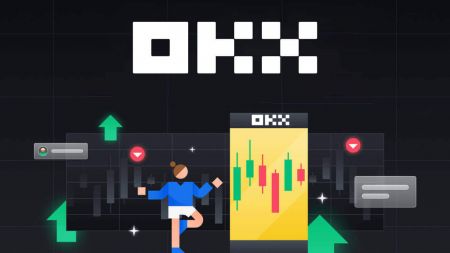Cara Mendaftar dan Berdagang Kripto di OKX
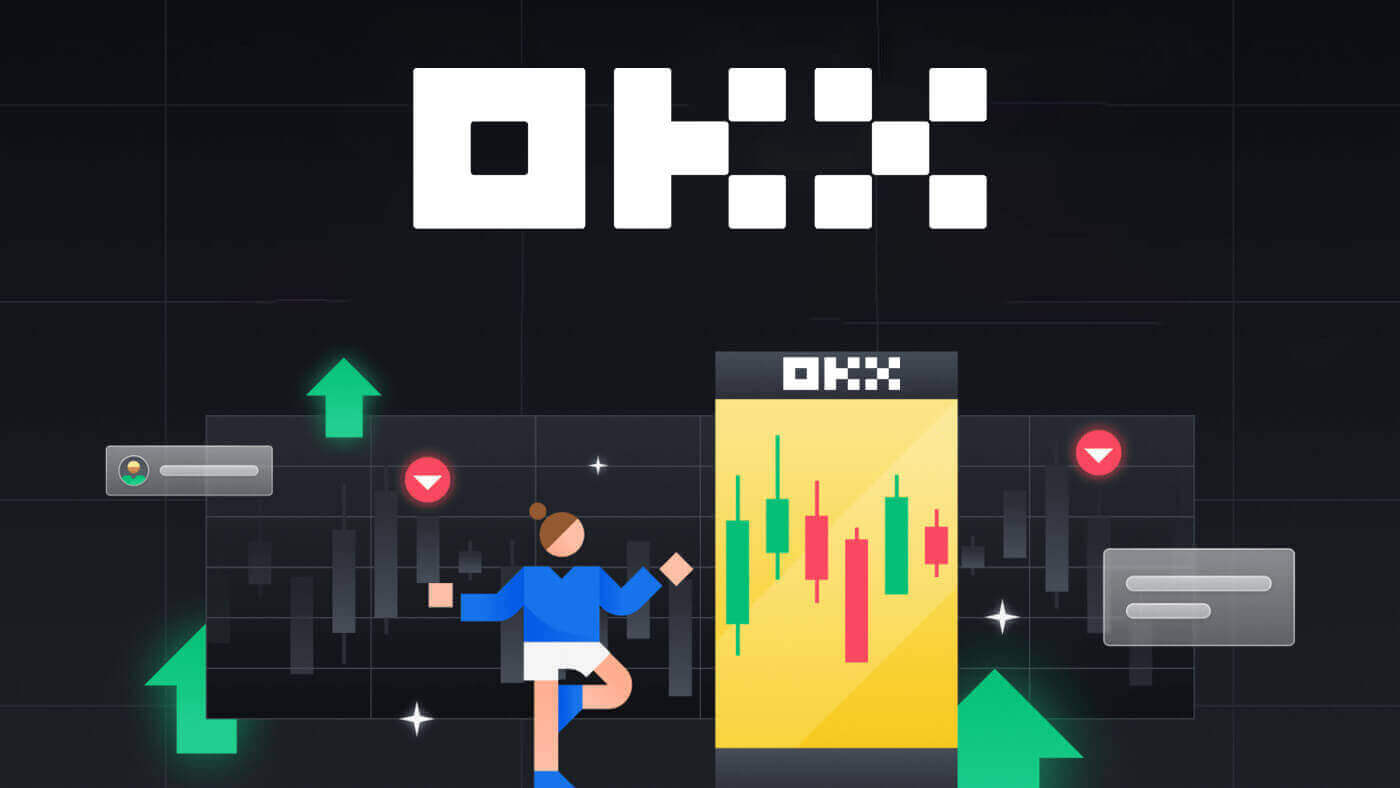
Cara Mendaftar di OKX
Daftarkan Akun di OKX dengan Email
1. Buka OKX dan klik [ Daftar ] di pojok kanan atas. 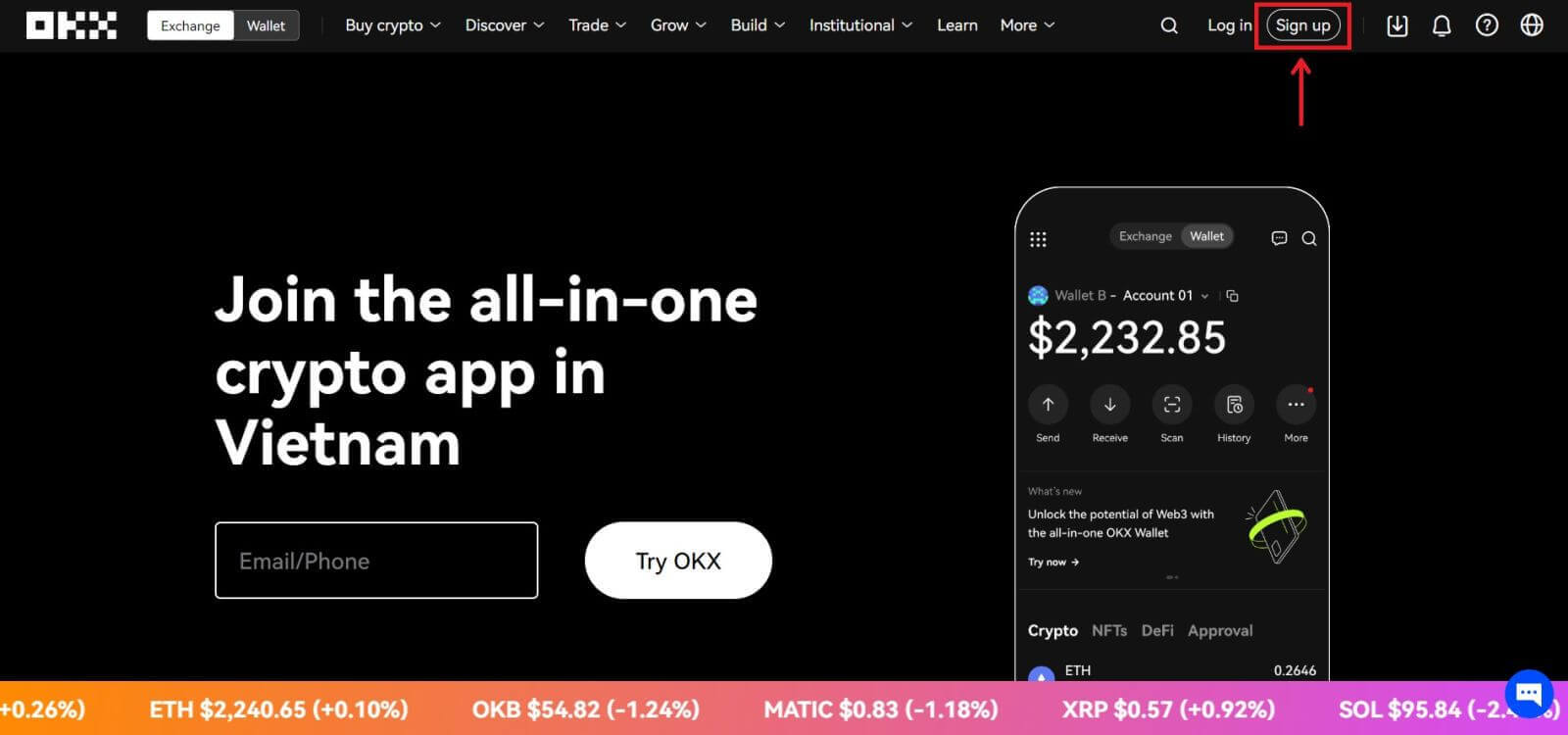
2. Anda dapat melakukan pendaftaran OKX melalui jejaring sosial (Google, Apple, Telegram, Wallet) atau memasukkan data yang diperlukan untuk pendaftaran secara manual. 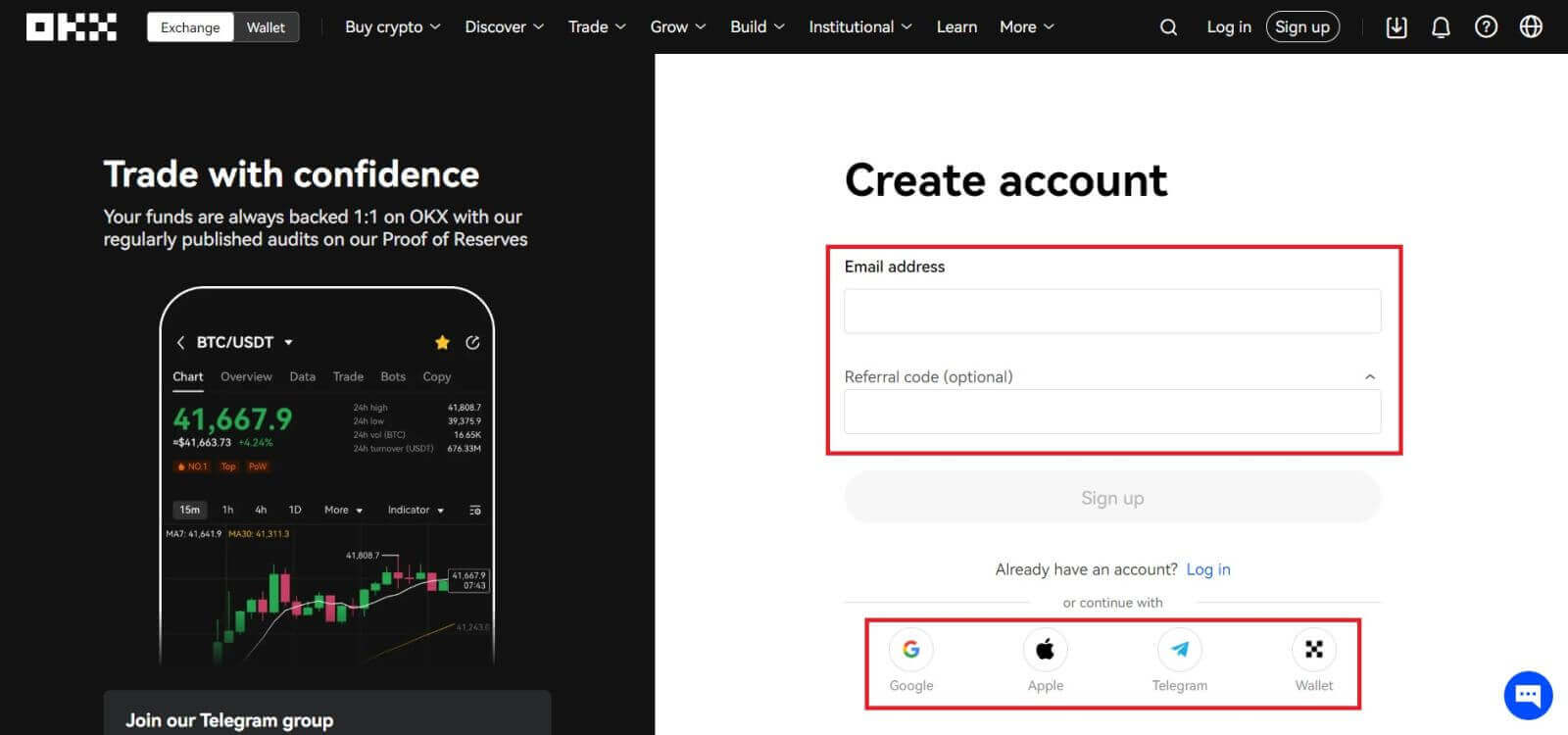 3. Masukkan alamat email Anda lalu klik [Daftar]. Anda akan dikirimi kode ke email Anda. Masukkan kode ke dalam spasi dan tekan [Berikutnya].
3. Masukkan alamat email Anda lalu klik [Daftar]. Anda akan dikirimi kode ke email Anda. Masukkan kode ke dalam spasi dan tekan [Berikutnya]. 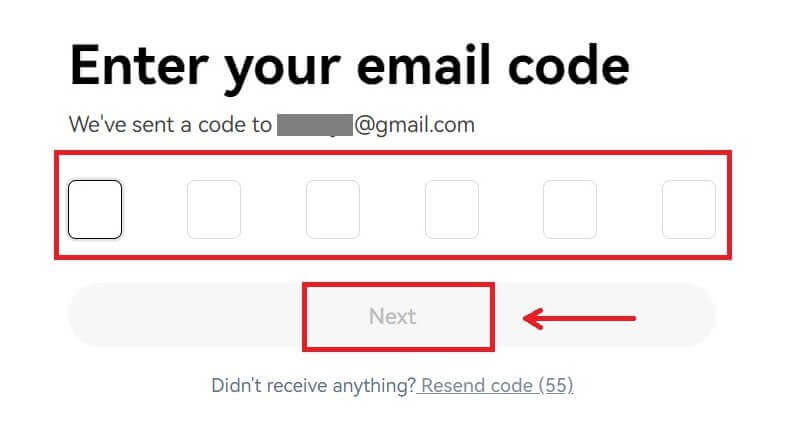
4. Masukkan nomor telepon Anda dan tekan [Verifikasi sekarang]. 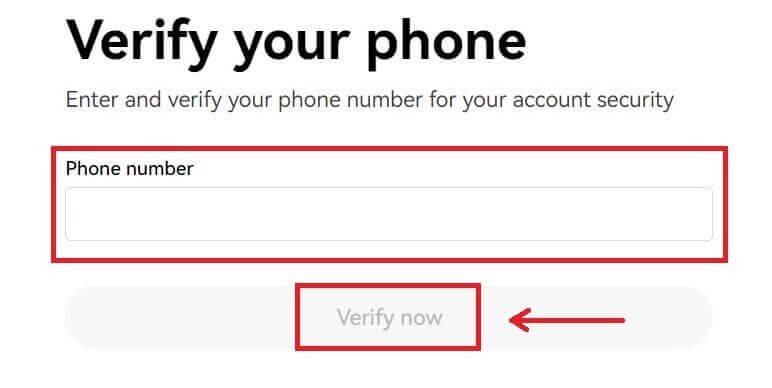
5. Masukkan kode yang telah dikirimkan ke ponsel Anda, klik [Next]. 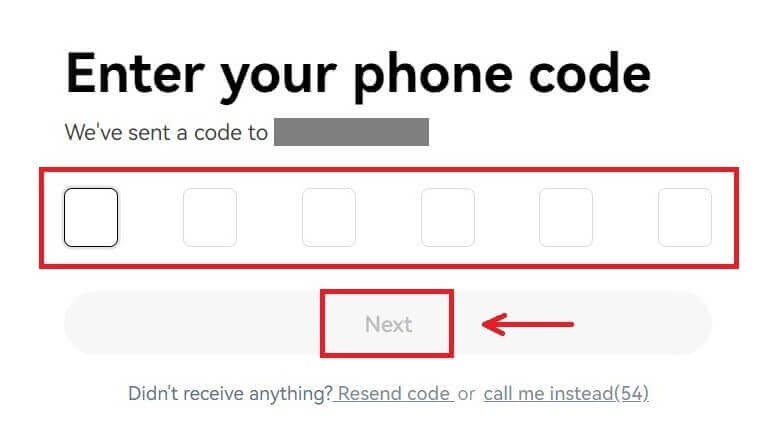
6. Pilih negara tempat tinggal Anda, centang untuk menyetujui persyaratan layanan dan klik [Next]. Perlu diperhatikan bahwa tempat tinggal Anda harus sesuai dengan yang ada pada tanda pengenal atau bukti alamat Anda. Mengubah negara atau wilayah tempat tinggal Anda setelah konfirmasi memerlukan verifikasi tambahan. Klik [Konfirmasi]. 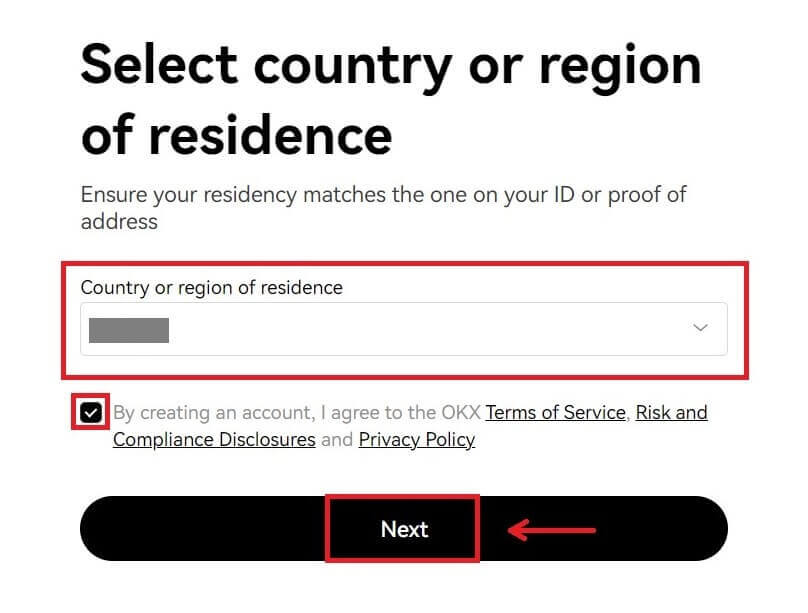
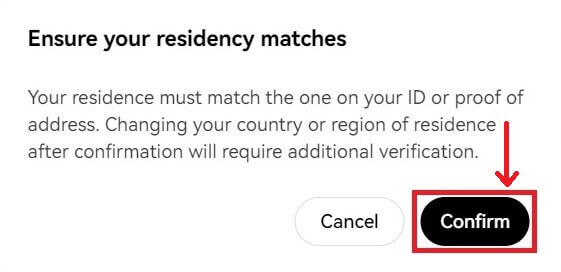
7. Kemudian, buat kata sandi yang aman untuk akun Anda. 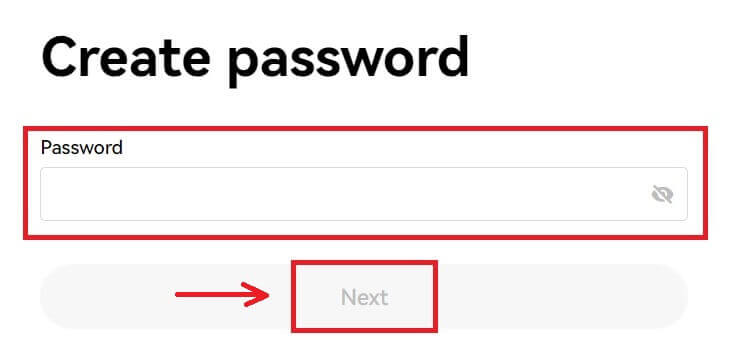
Catatan:
- Kata sandi Anda harus berisi 8-32 karakter
- 1 karakter huruf kecil
- 1 karakter huruf besar
- 1 nomor
- 1 karakter khusus misalnya ! @#$%
8. Selamat, Anda sudah berhasil mendaftar di OKX. 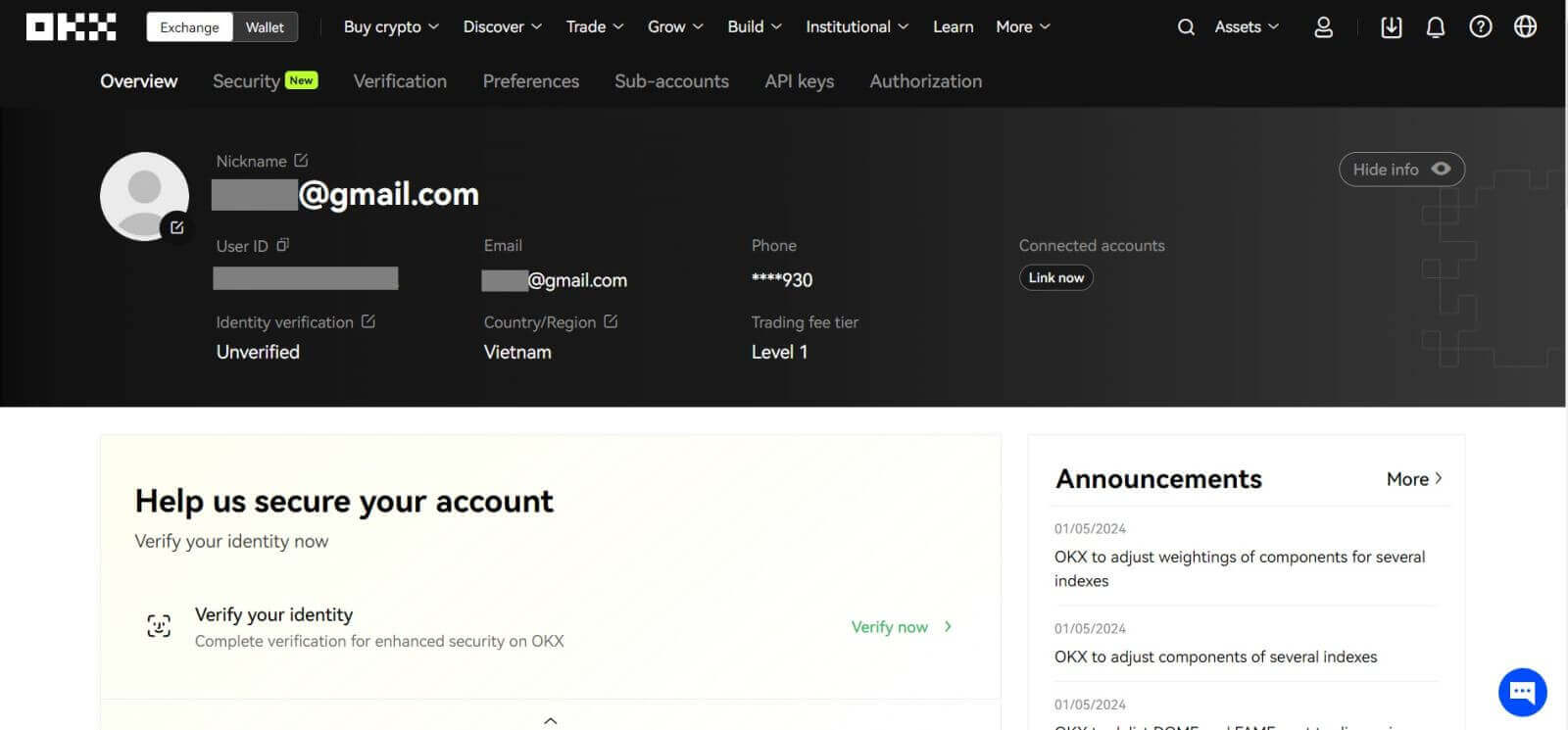
Daftarkan Akun di OKX dengan Apple
Selanjutnya, Anda dapat mendaftar menggunakan Single Sign-On dengan akun Apple Anda. Jika Anda ingin melakukannya, ikuti langkah-langkah berikut:
1. Kunjungi OKX dan klik [ Daftar ]. 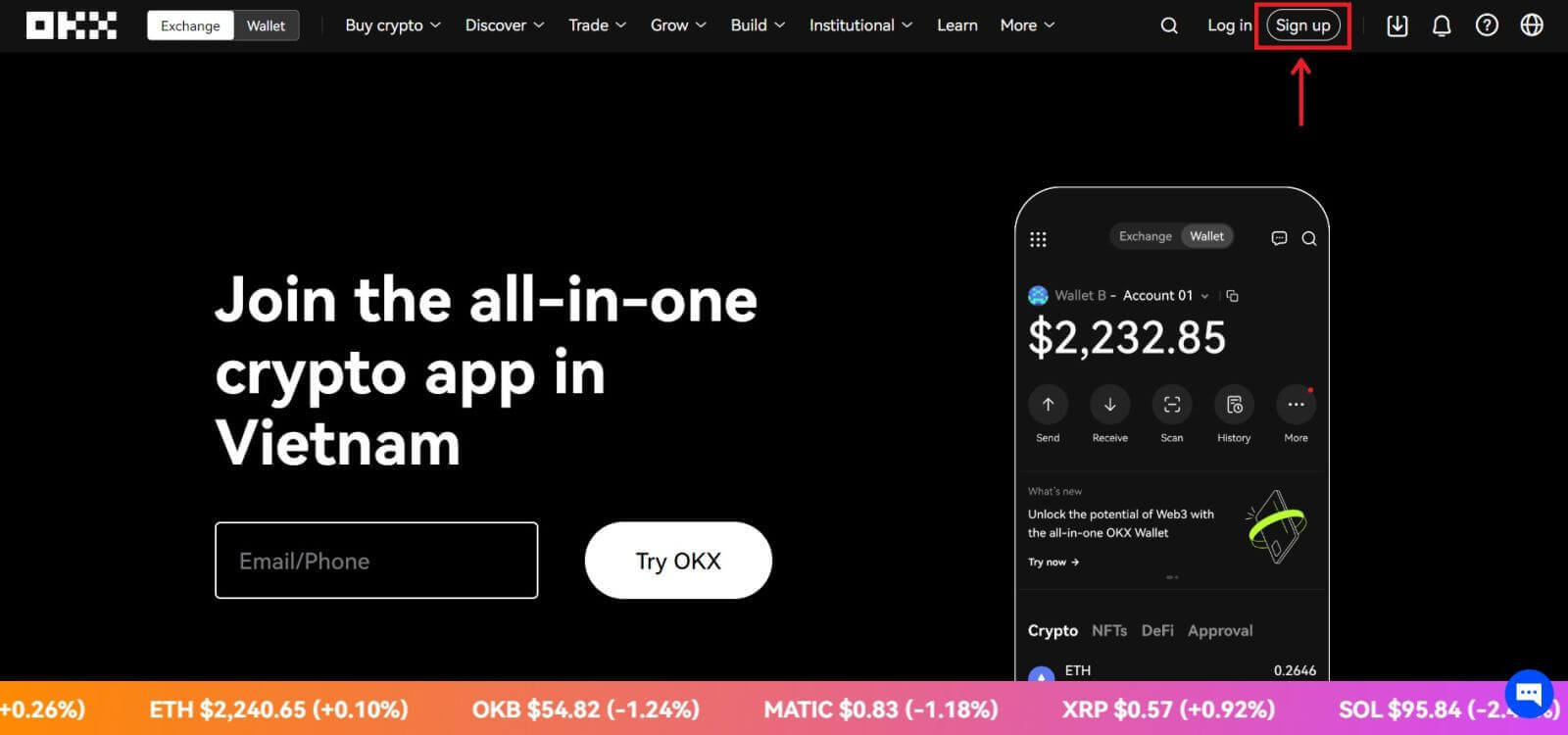 2. Pilih ikon [Apple], jendela pop-up akan muncul, dan Anda akan diminta untuk masuk ke OKX menggunakan akun Apple Anda.
2. Pilih ikon [Apple], jendela pop-up akan muncul, dan Anda akan diminta untuk masuk ke OKX menggunakan akun Apple Anda. 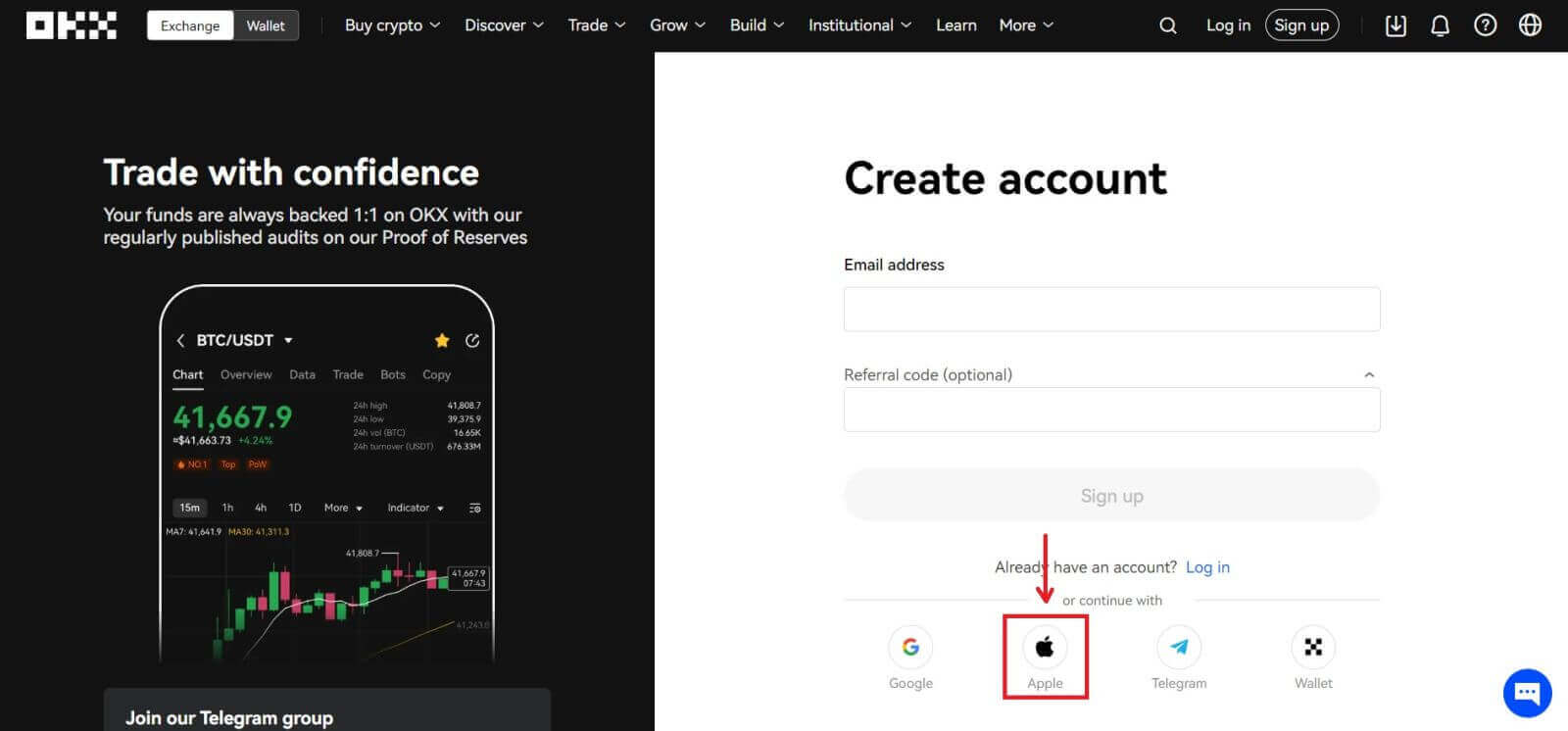
3. Masukkan ID Apple dan kata sandi Anda untuk masuk ke OKX. Selesaikan proses otentikasi. 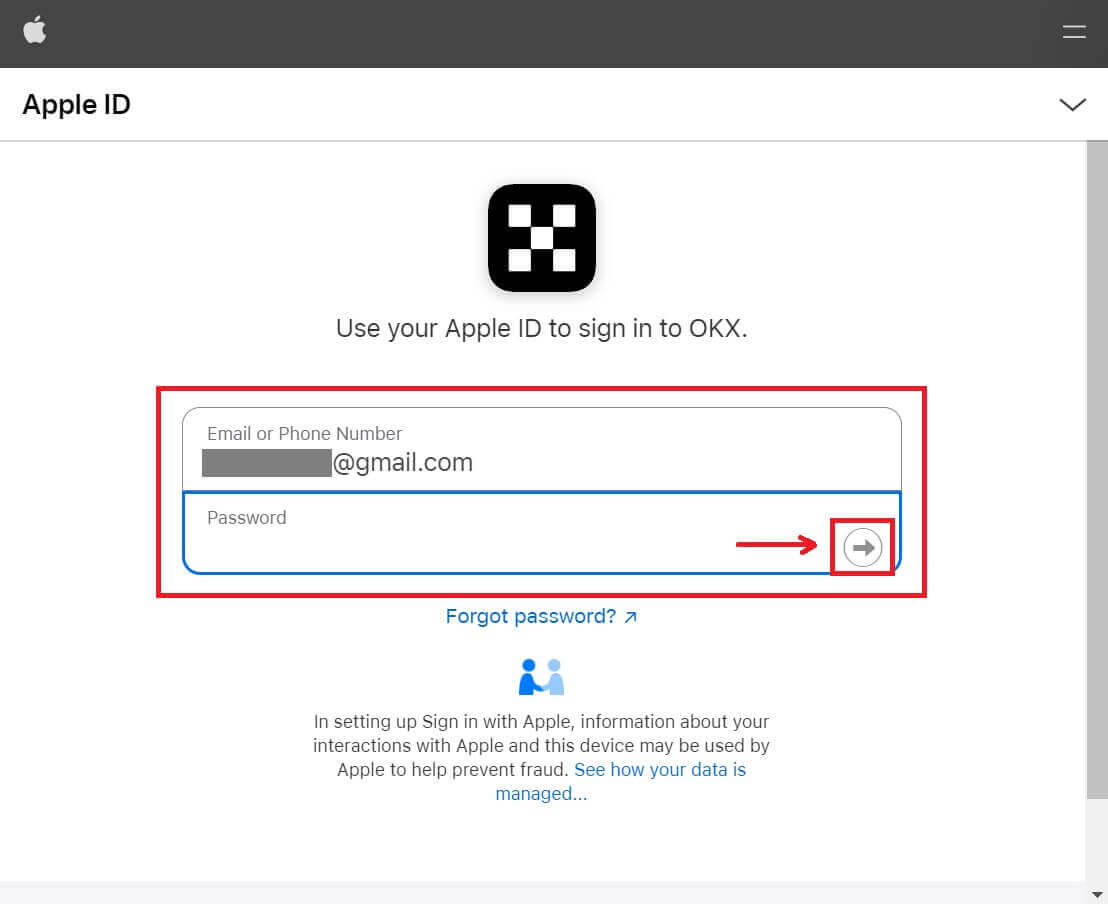
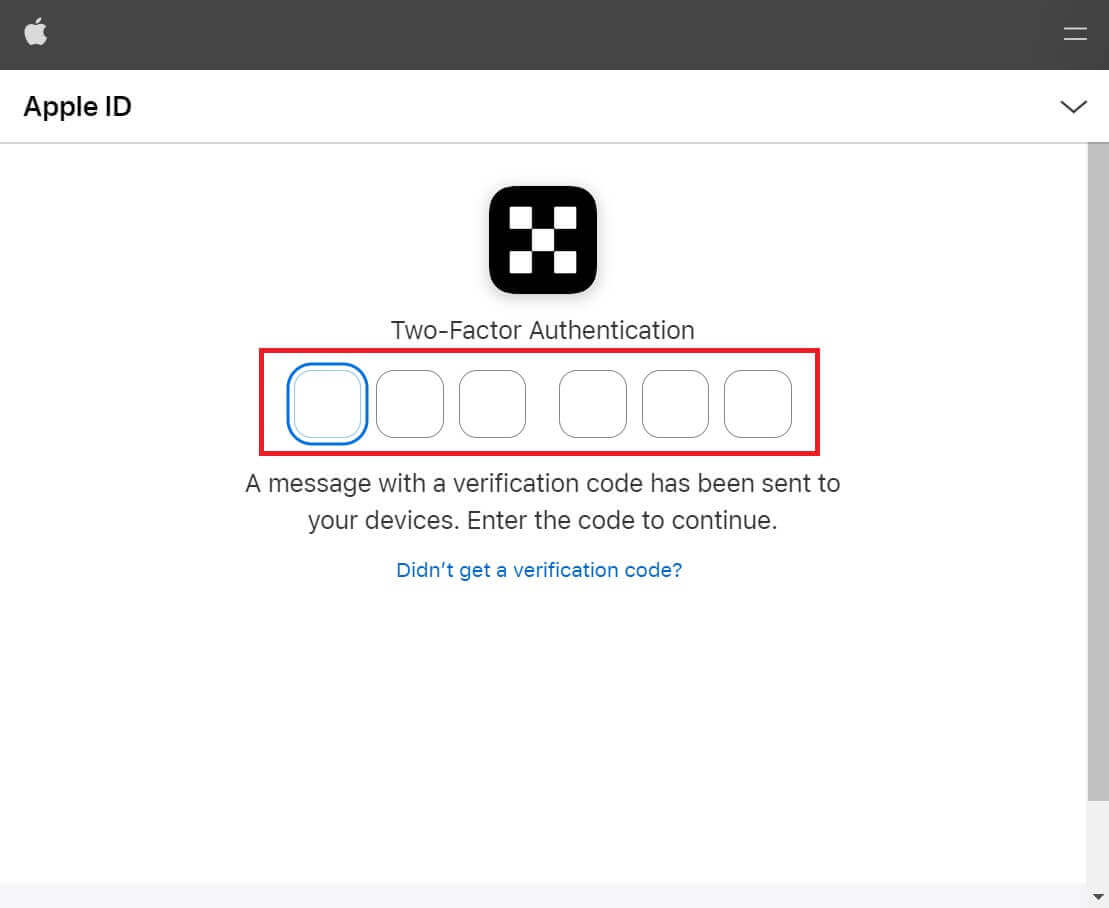
4. Klik [Lanjutkan]. 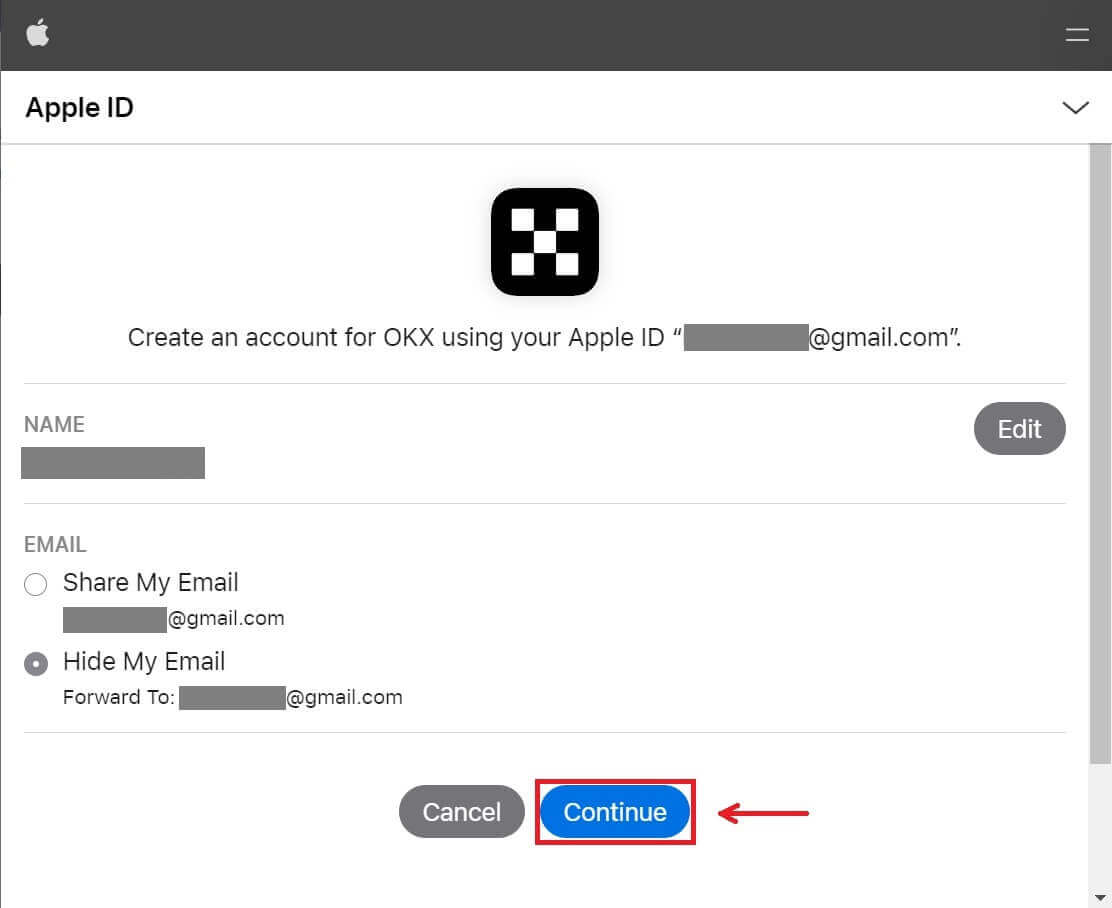
5. Pilih negara tempat tinggal Anda, centang untuk menyetujui persyaratan layanan dan klik [Next]. Perlu diperhatikan bahwa tempat tinggal Anda harus sesuai dengan yang ada pada tanda pengenal atau bukti alamat Anda. Mengubah negara atau wilayah tempat tinggal Anda setelah konfirmasi memerlukan verifikasi tambahan. 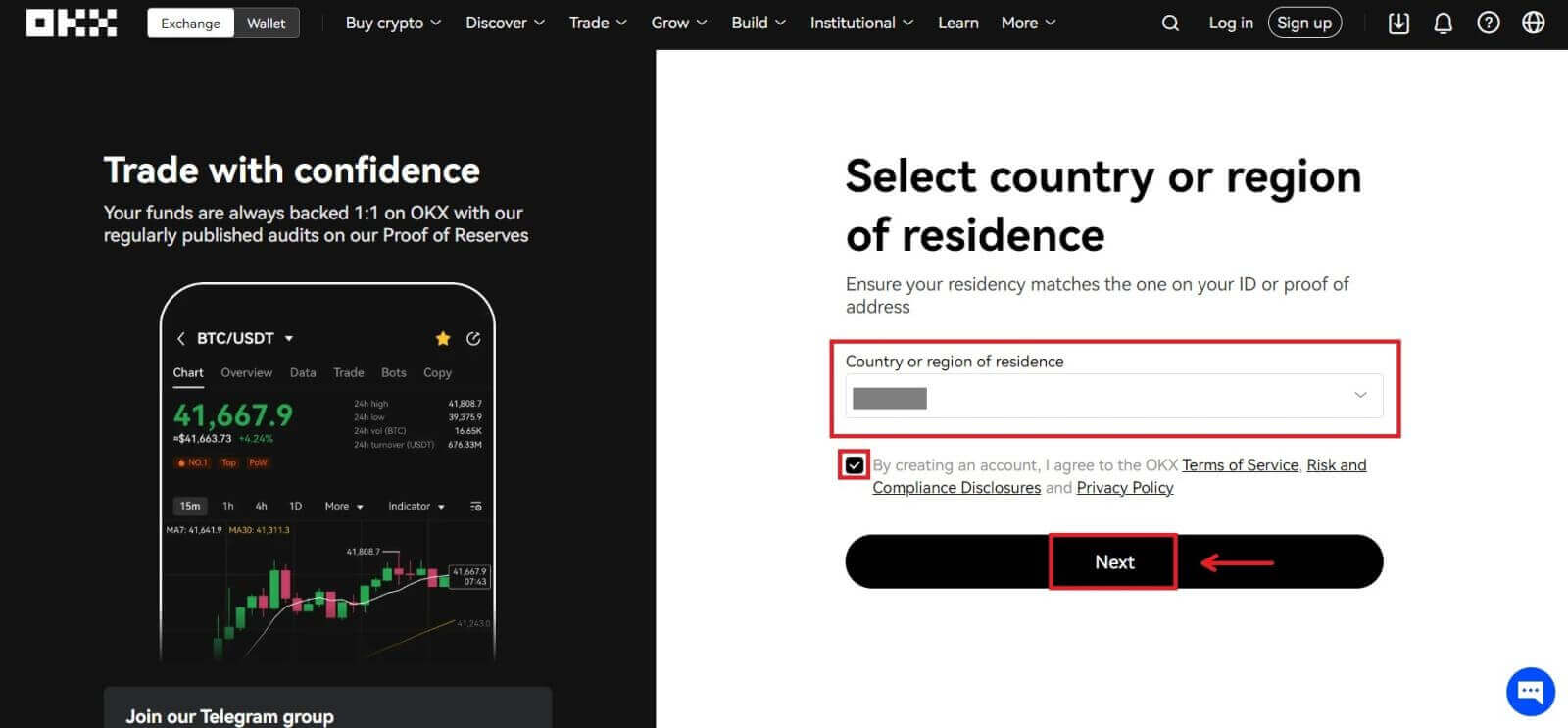
6. Setelah itu, Anda akan otomatis diarahkan ke platform OKX. 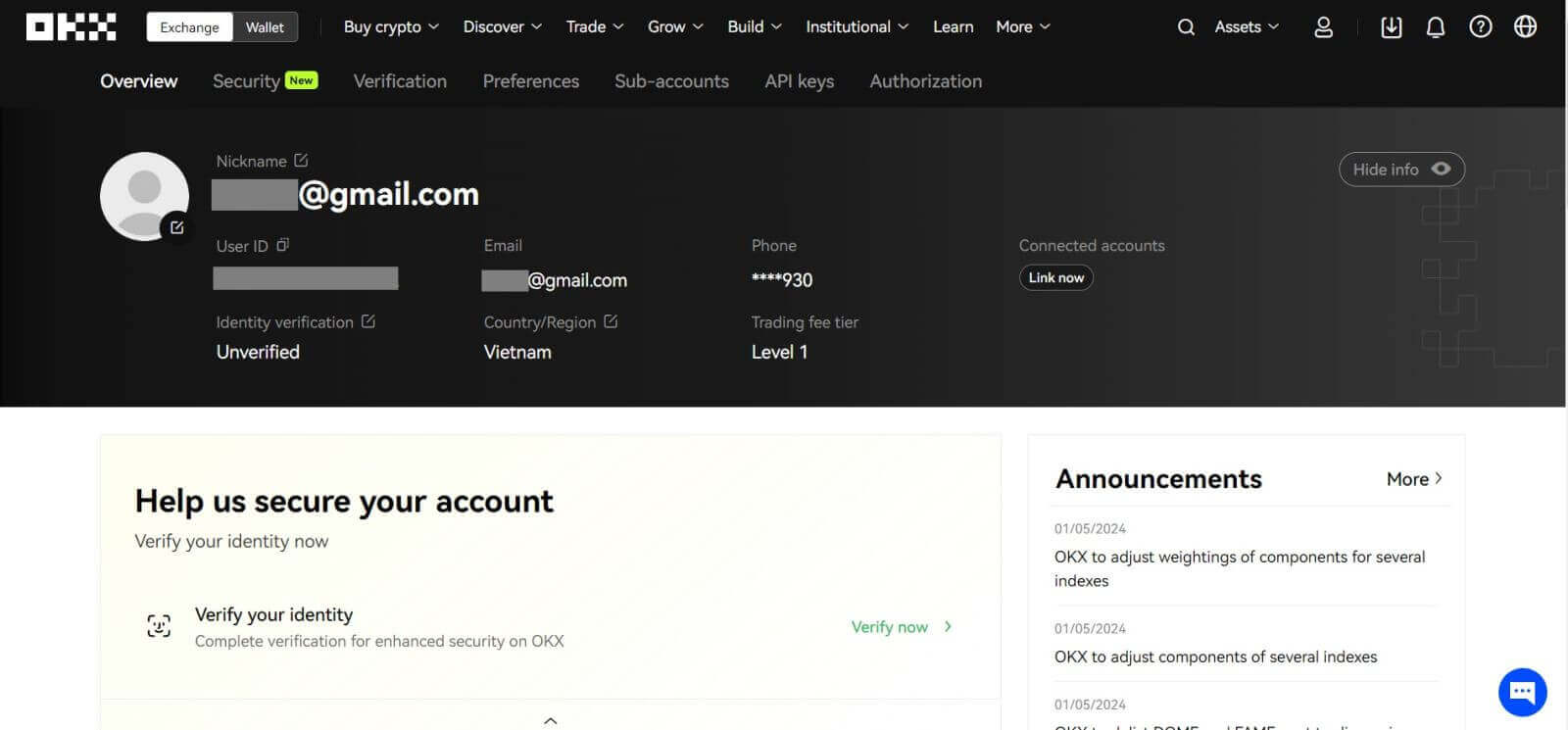
Daftarkan Akun di OKX dengan Google
Selain itu, Anda mempunyai opsi untuk mendaftarkan akun Anda melalui Gmail dan Anda dapat melakukannya hanya dalam beberapa langkah sederhana:
1. Buka OKX dan klik [ Daftar ]. 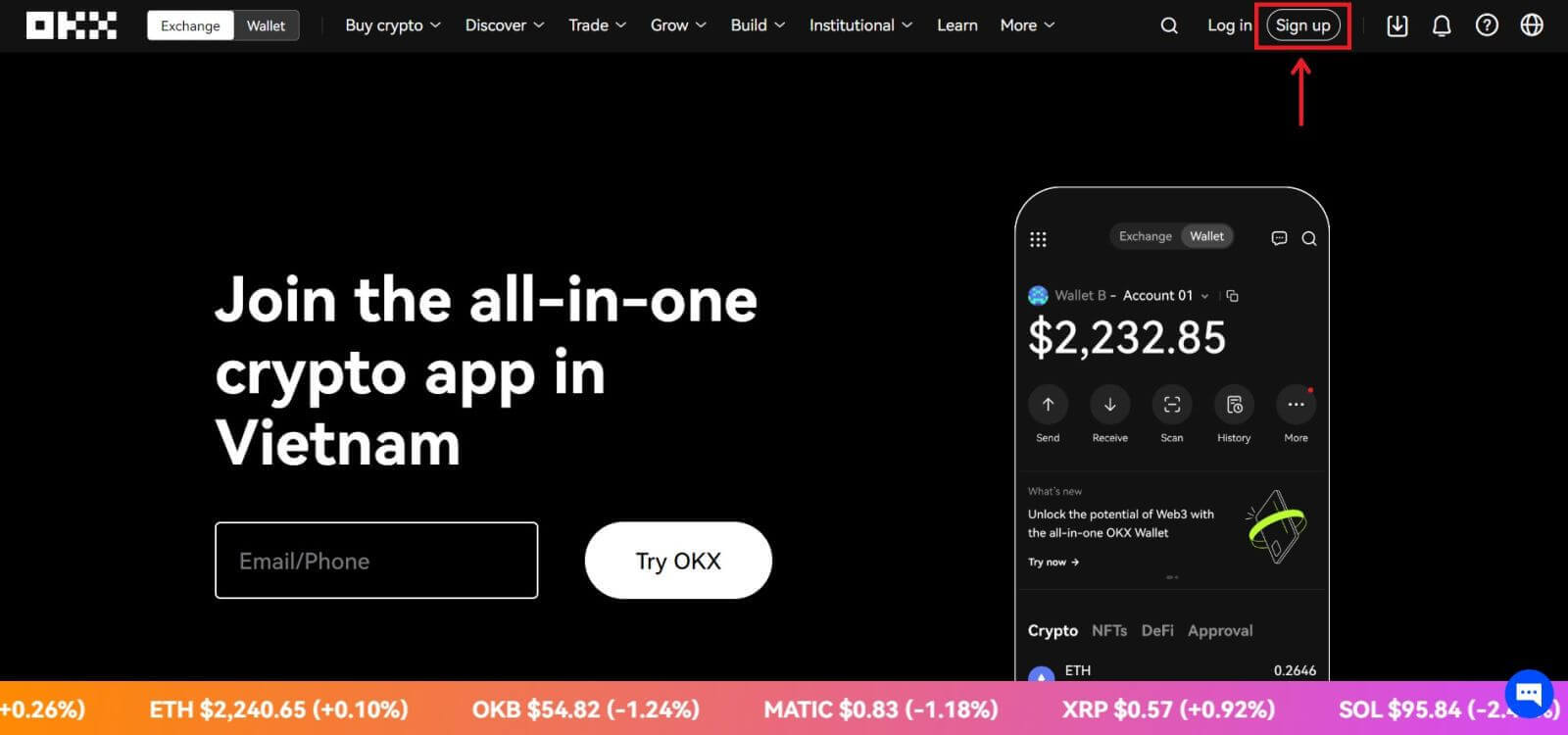 2. Klik tombol [Google].
2. Klik tombol [Google]. 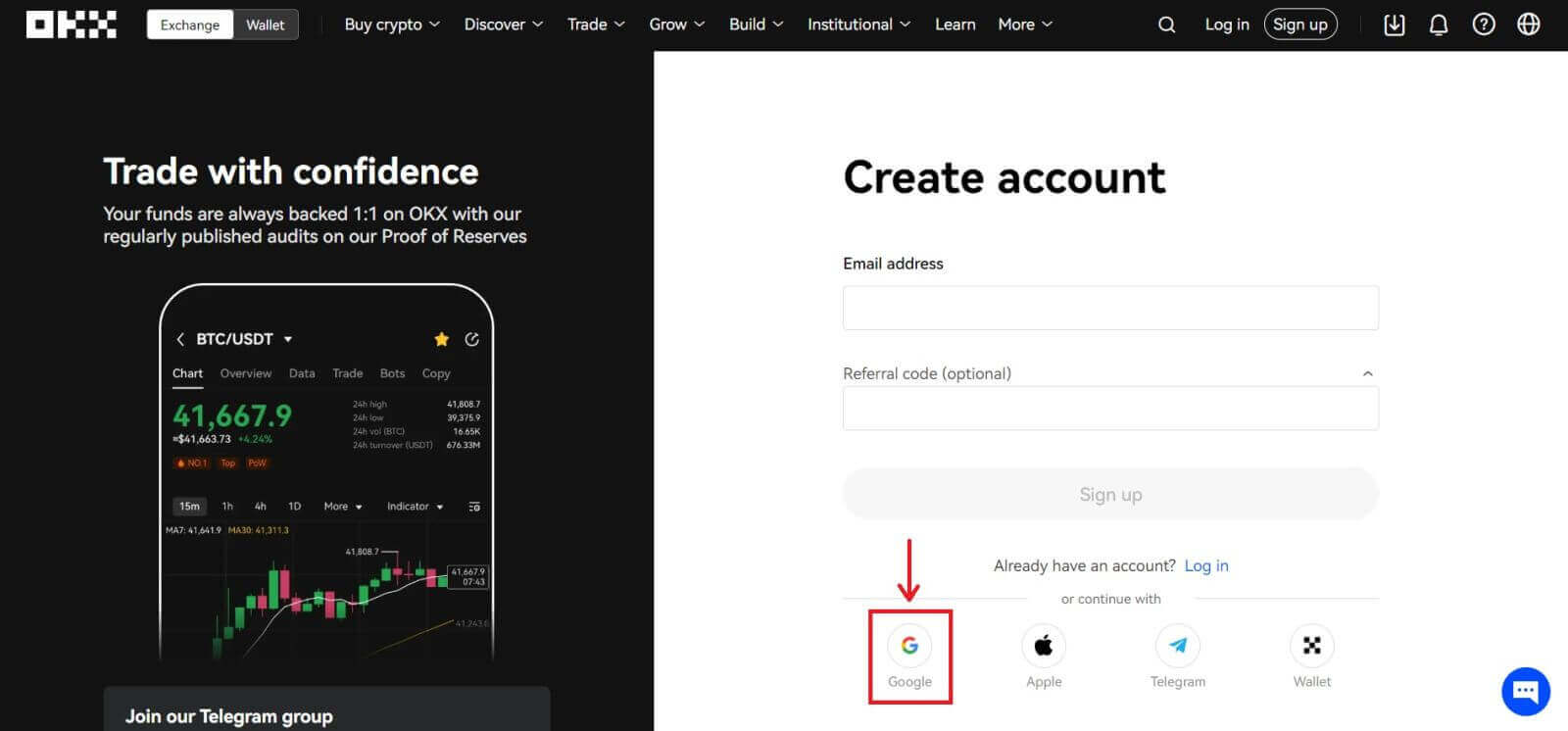
3. Jendela masuk akan terbuka, tempat Anda memasukkan Email atau telepon Anda. Kemudian klik [Next] 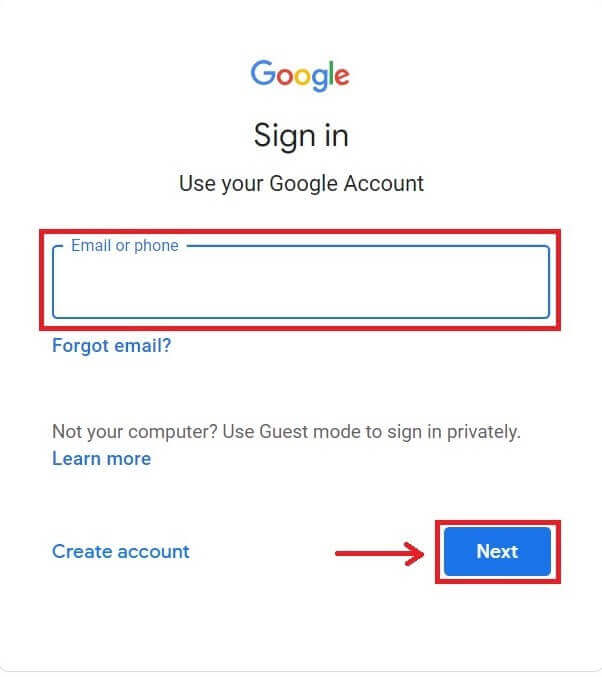
4. Kemudian masukkan password akun Gmail Anda dan klik [Next]. Konfirmasikan bahwa Anda masuk 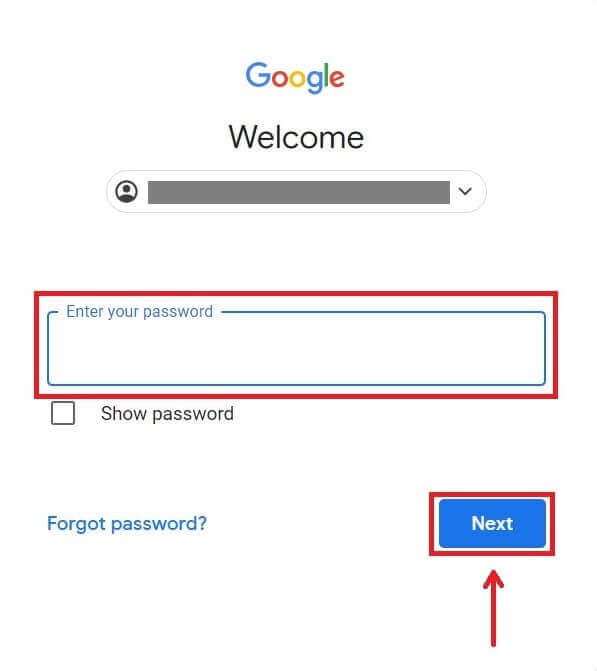
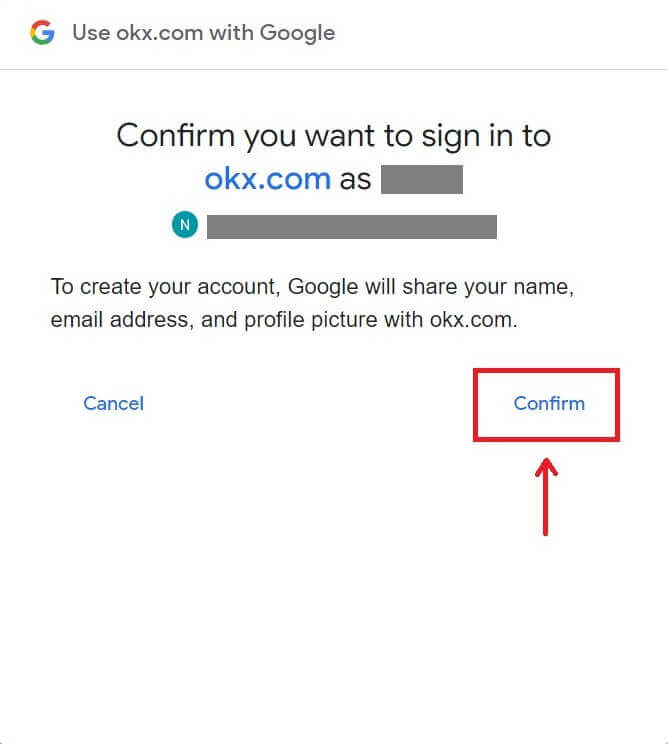
5. Pilih negara tempat tinggal Anda, centang untuk menyetujui persyaratan layanan dan klik [Berikutnya]. Setelah itu, Anda akan otomatis diarahkan ke akun OKX Anda. 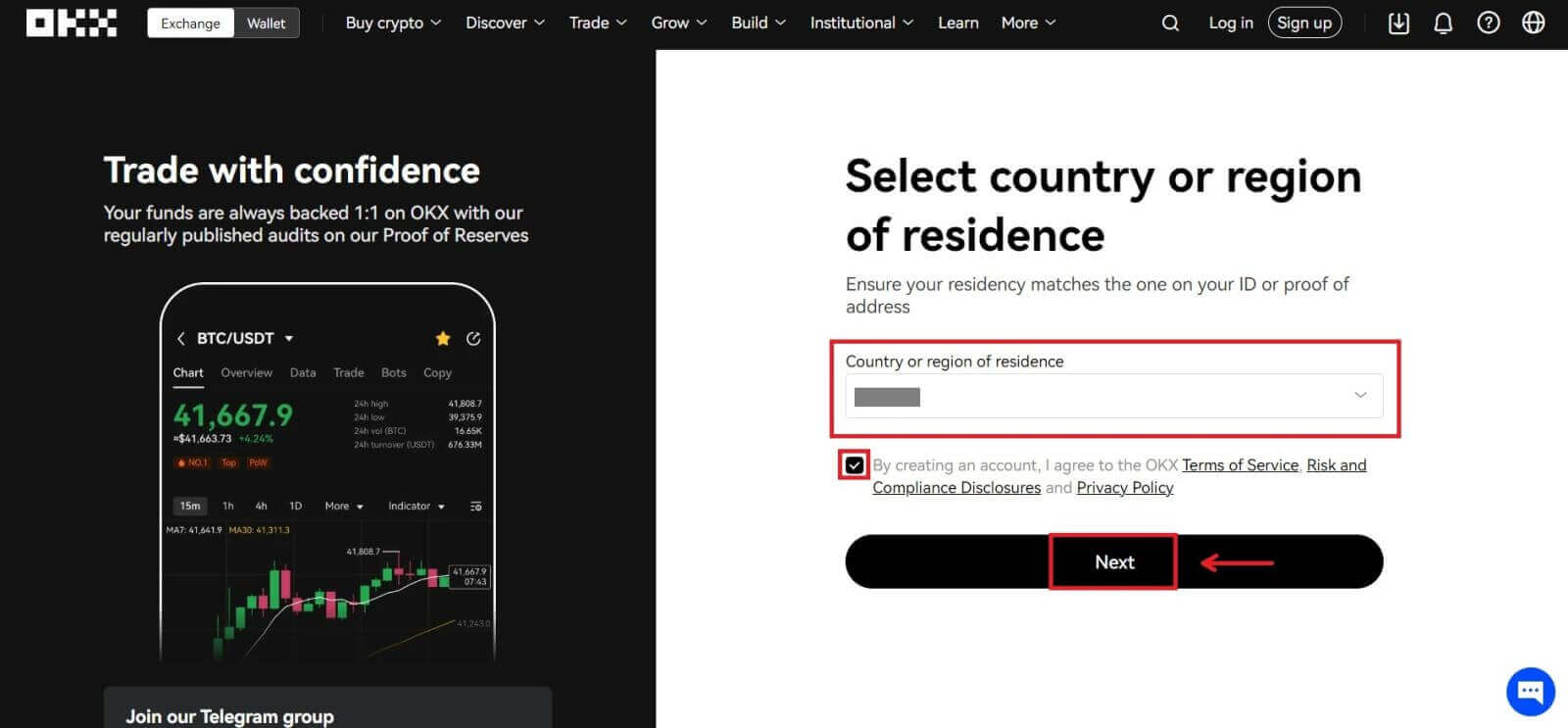
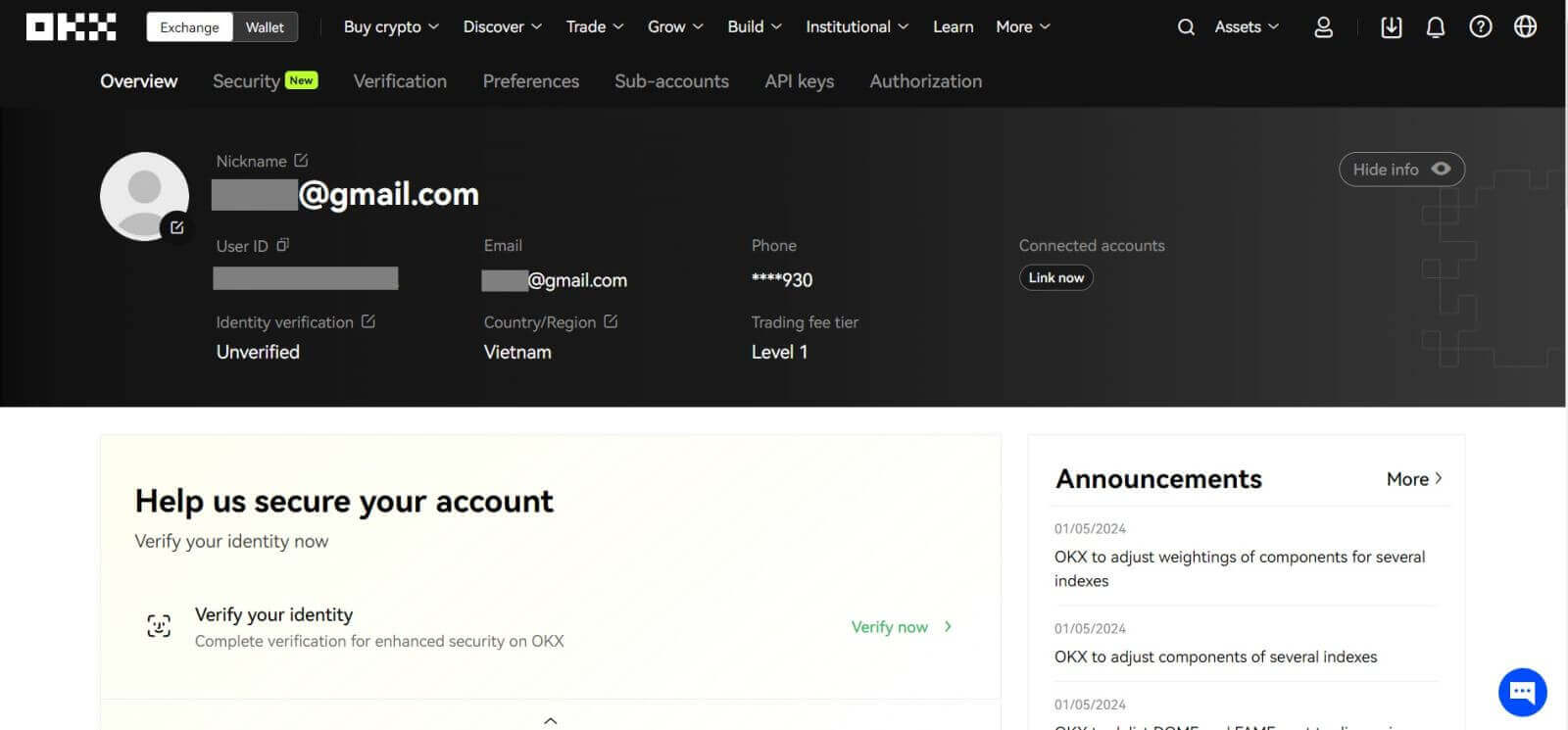
Daftarkan Akun di OKX dengan Telegram
1. Buka OKX dan klik [ Daftar ]. 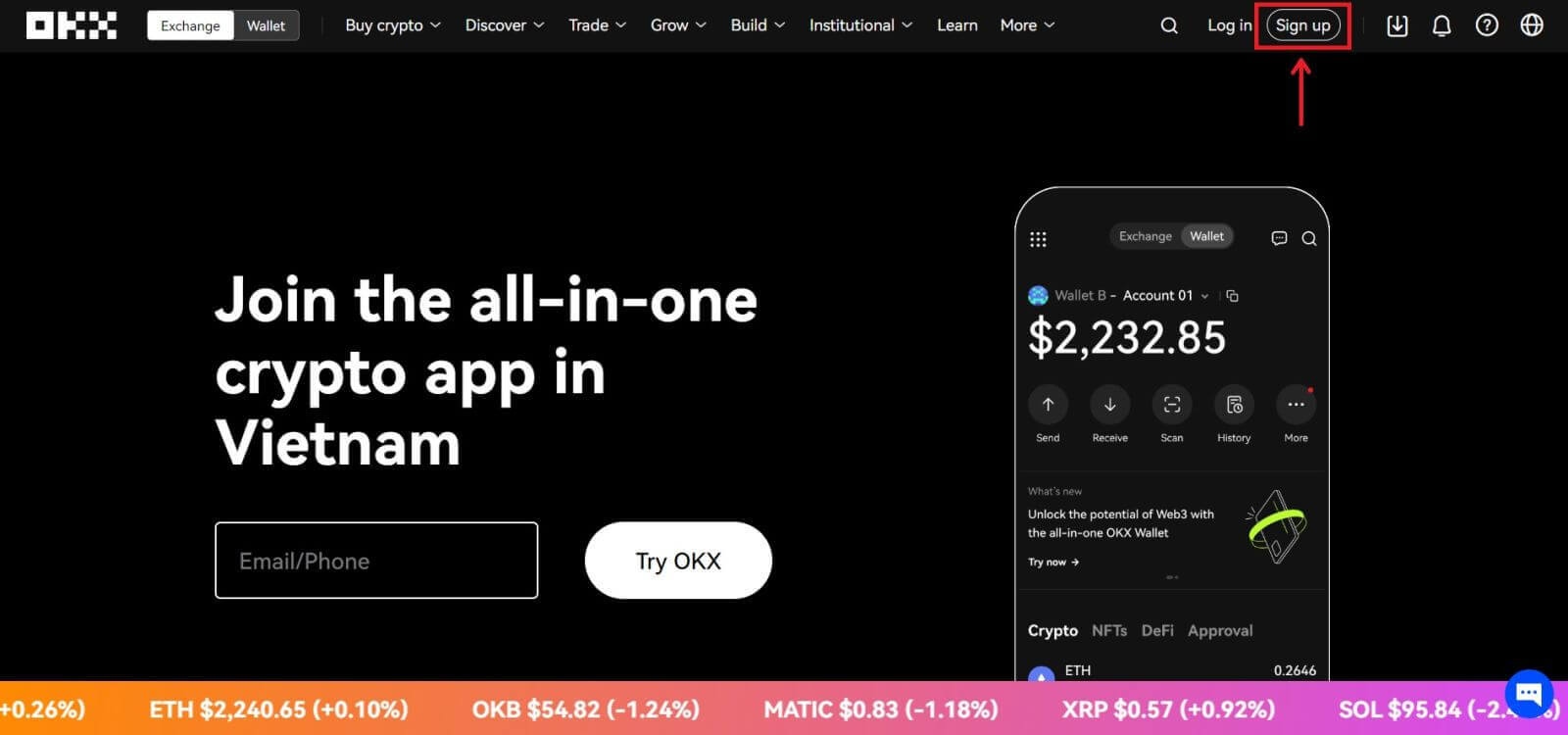 2. Klik tombol [Telegram].
2. Klik tombol [Telegram]. 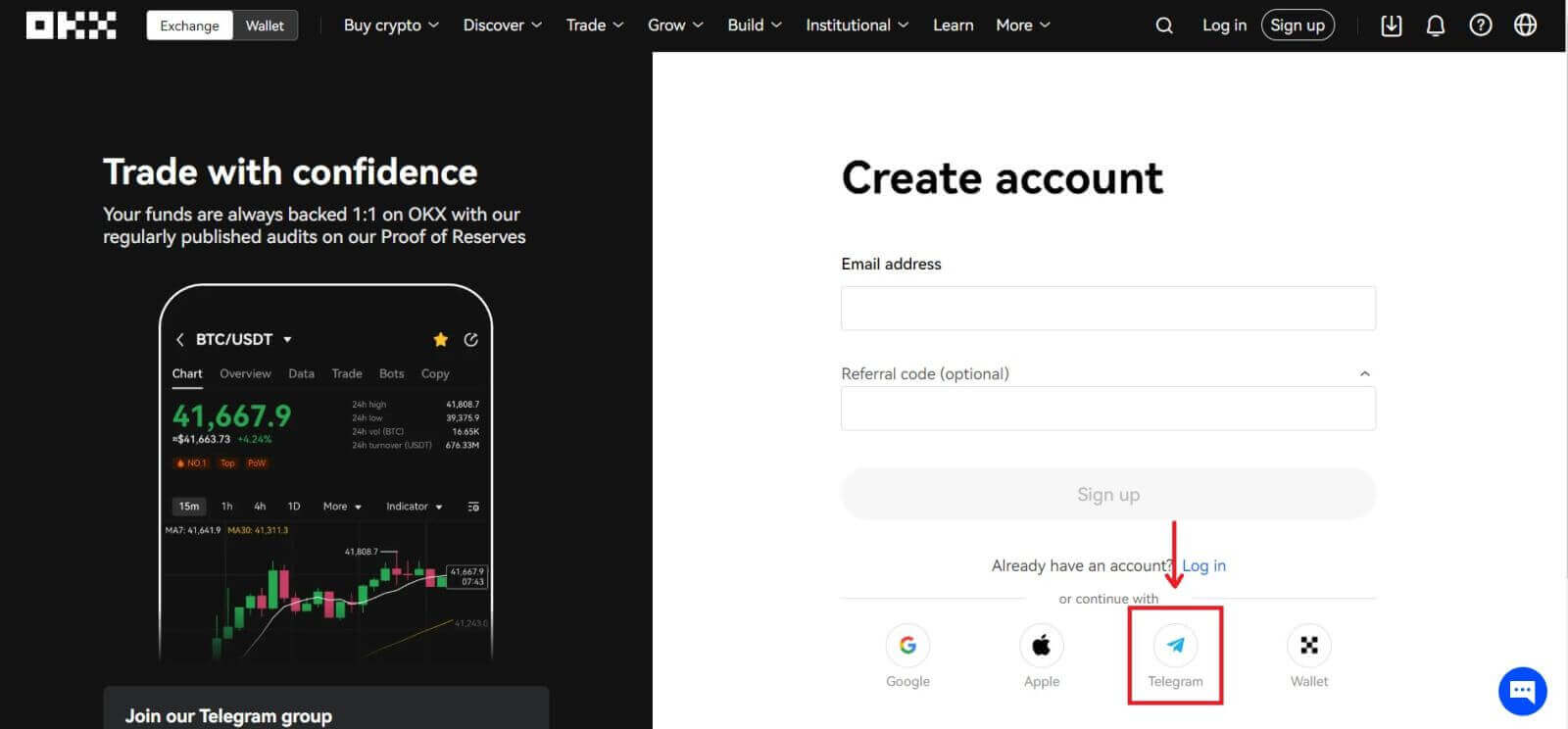 3. Jendela masuk akan terbuka, tempat Anda memasukkan nomor telepon Anda. Kemudian klik [Selanjutnya].
3. Jendela masuk akan terbuka, tempat Anda memasukkan nomor telepon Anda. Kemudian klik [Selanjutnya]. 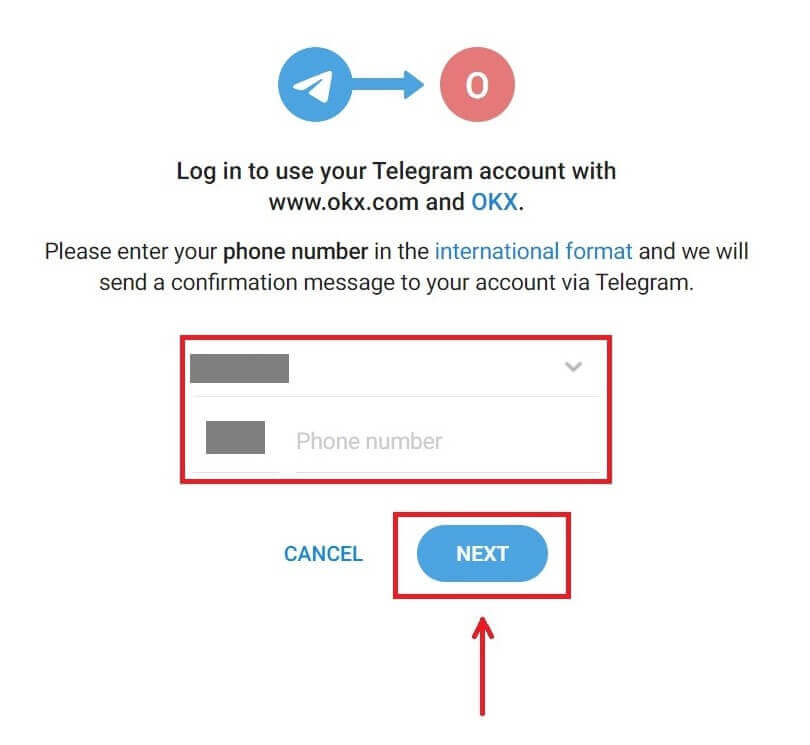
4. Buka Telegram Anda dan konfirmasi. 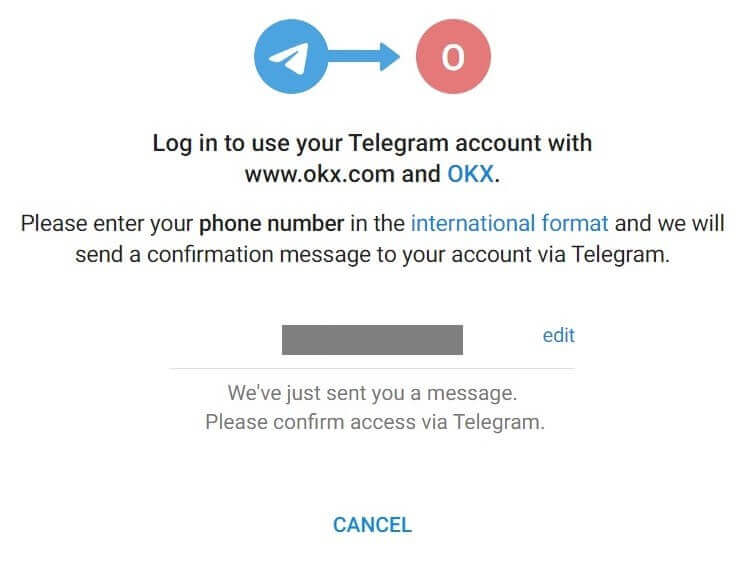
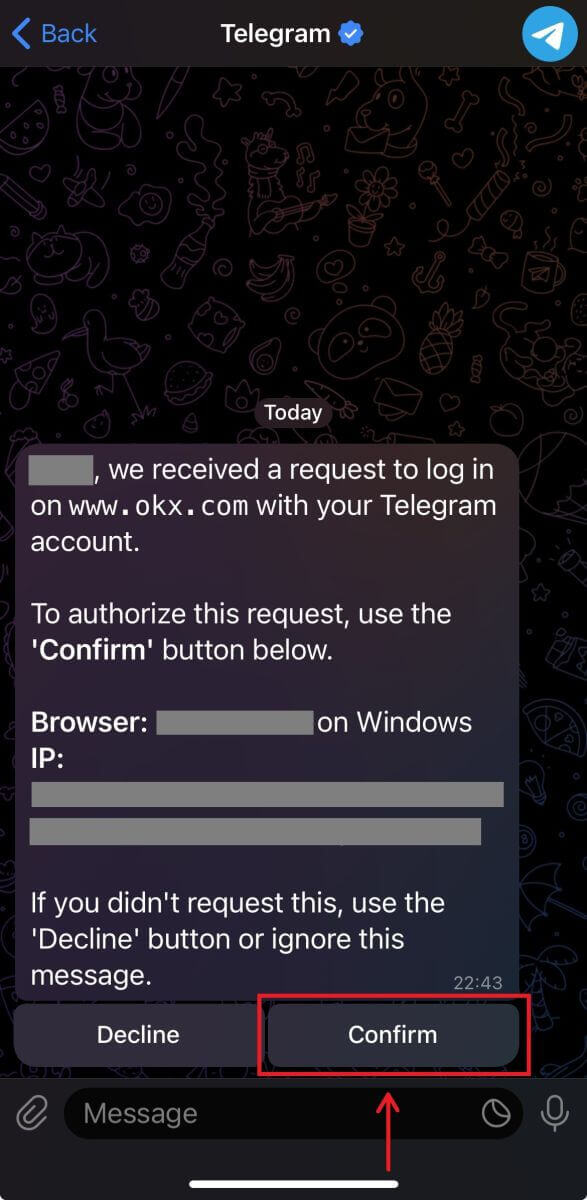
5. Klik [Terima] untuk mengonfirmasi pendaftaran Anda. 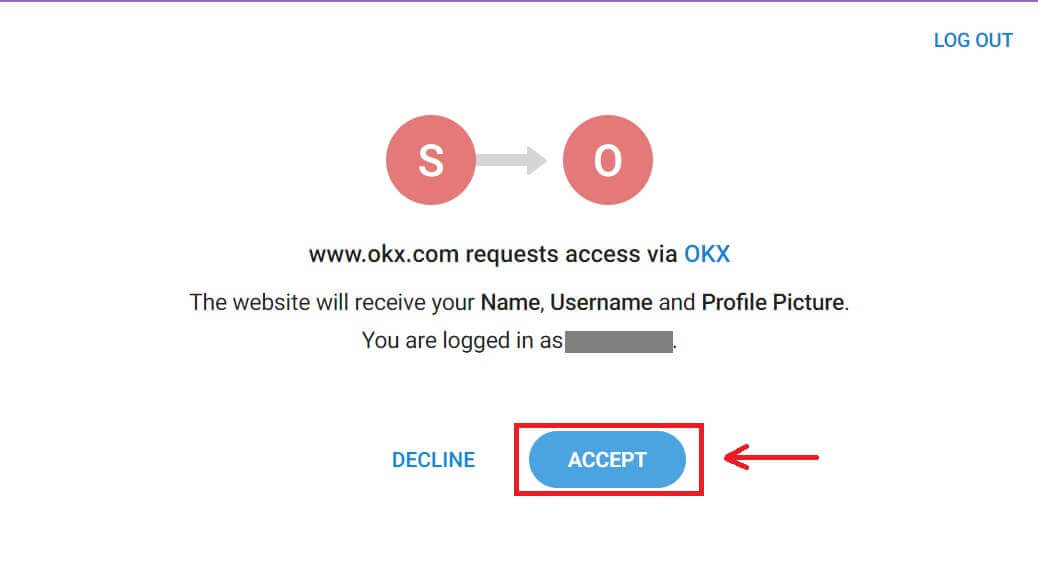
6. Masukkan Email atau Nomor Telepon Anda untuk menghubungkan akun OKX Anda ke Telegram. Kemudian klik [Selanjutnya]. 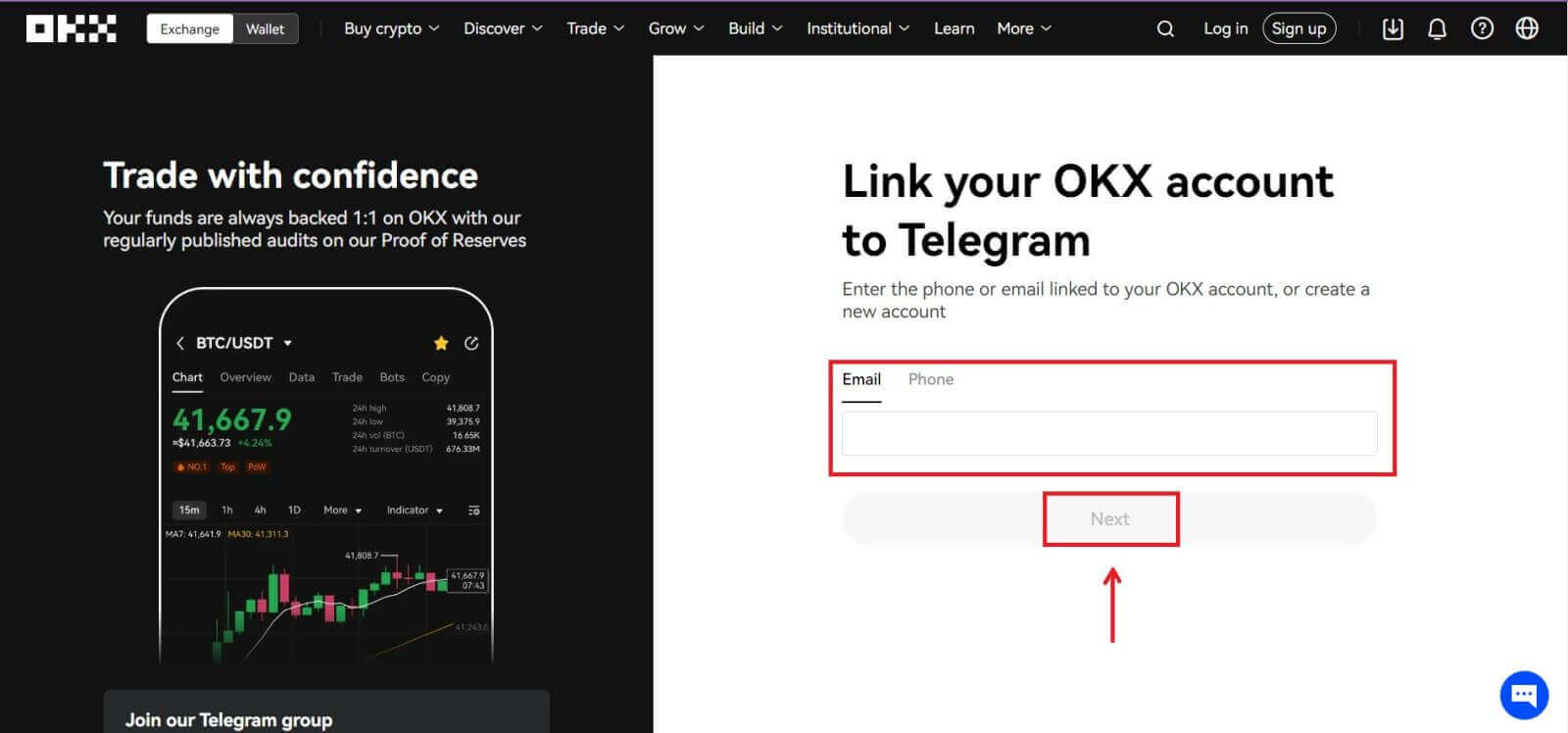 7. Klik [Buat akun]. Masukkan kode yang telah dikirimkan ke Email Anda dan klik [Berikutnya].
7. Klik [Buat akun]. Masukkan kode yang telah dikirimkan ke Email Anda dan klik [Berikutnya]. 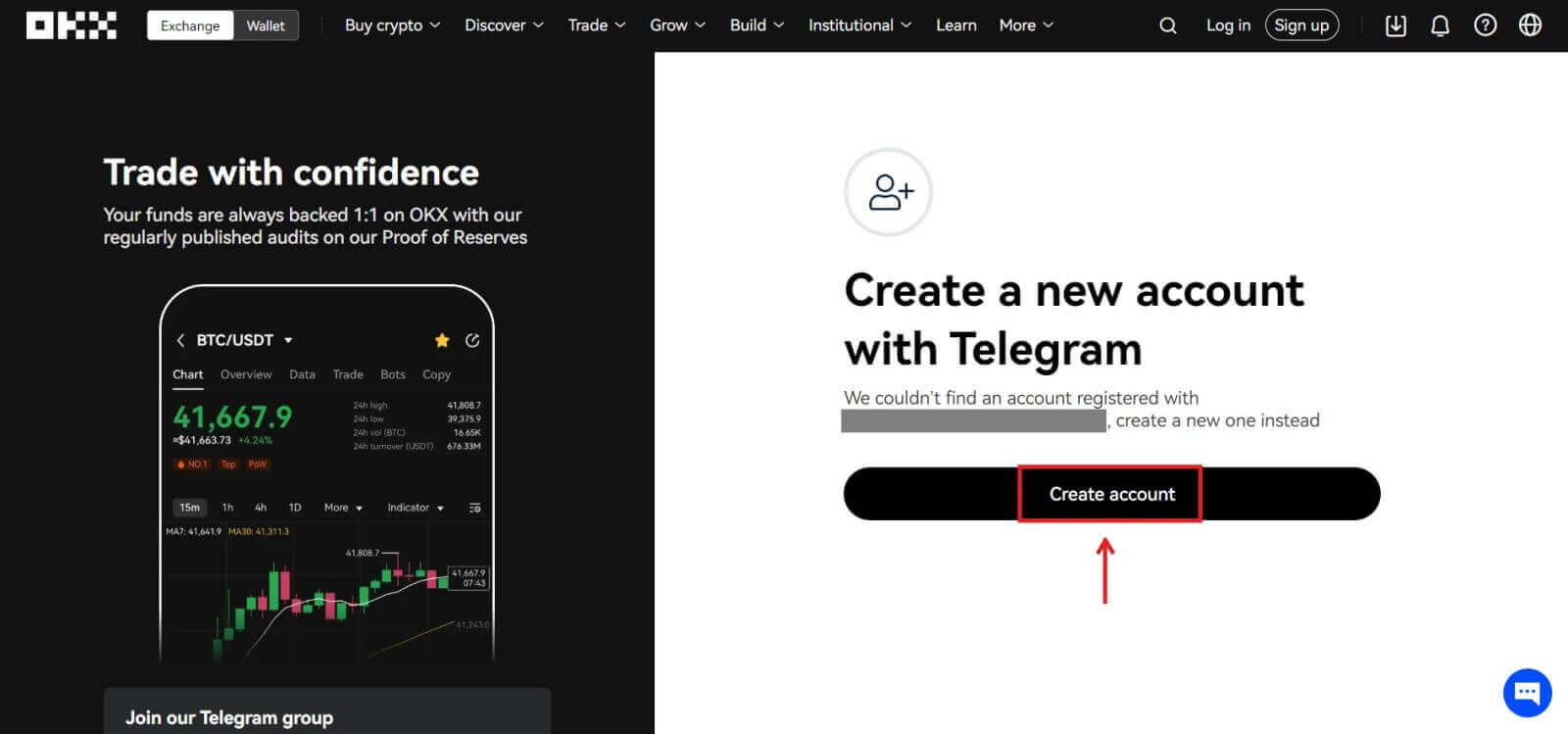
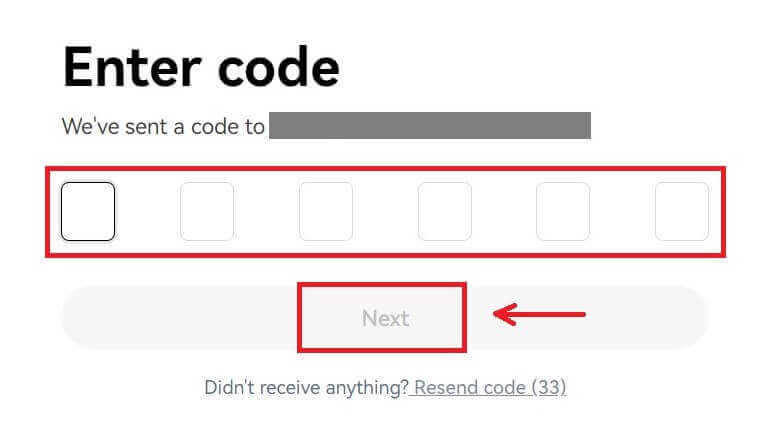
8. Pilih negara tempat tinggal Anda, centang untuk menyetujui persyaratan layanan dan klik [Next]. Maka Anda akan berhasil mendaftarkan akun OKX Anda! 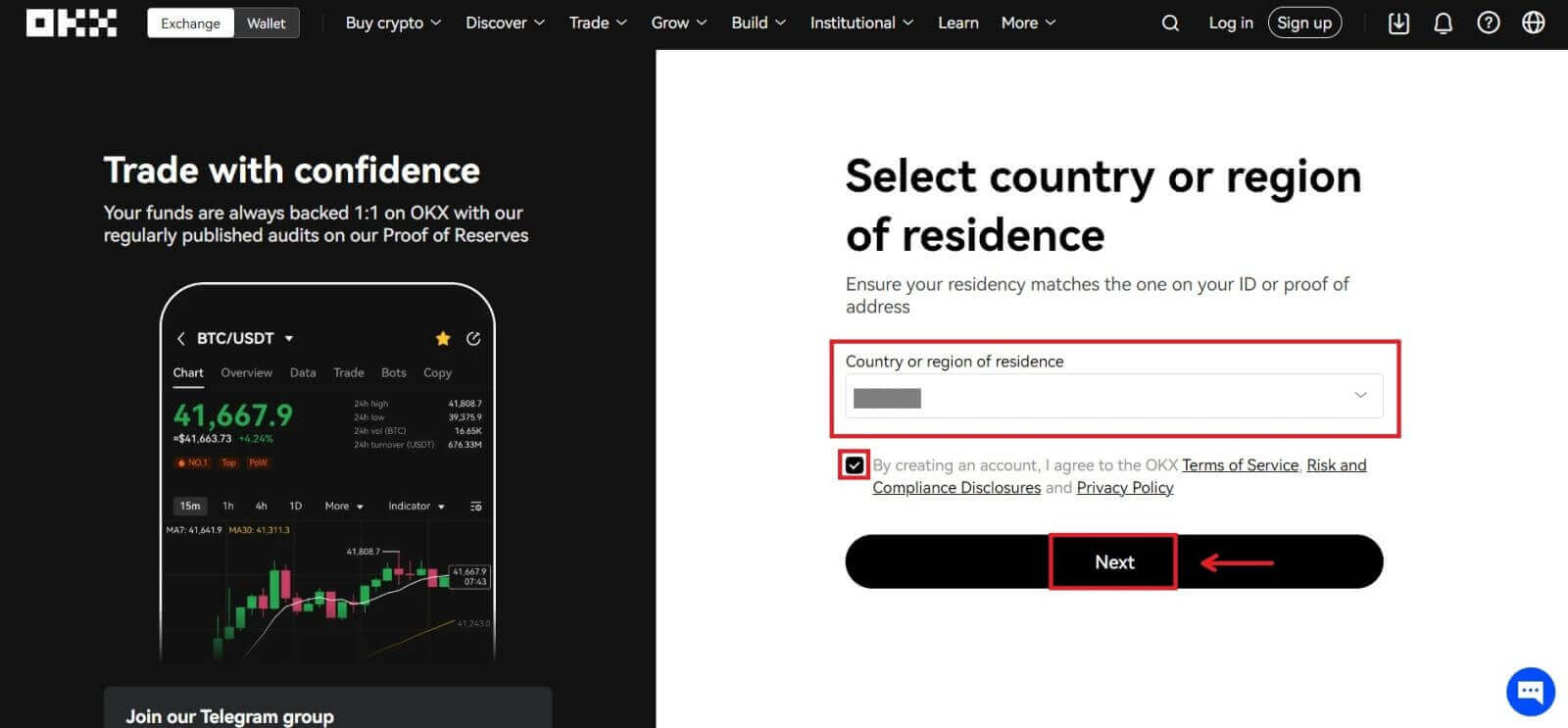
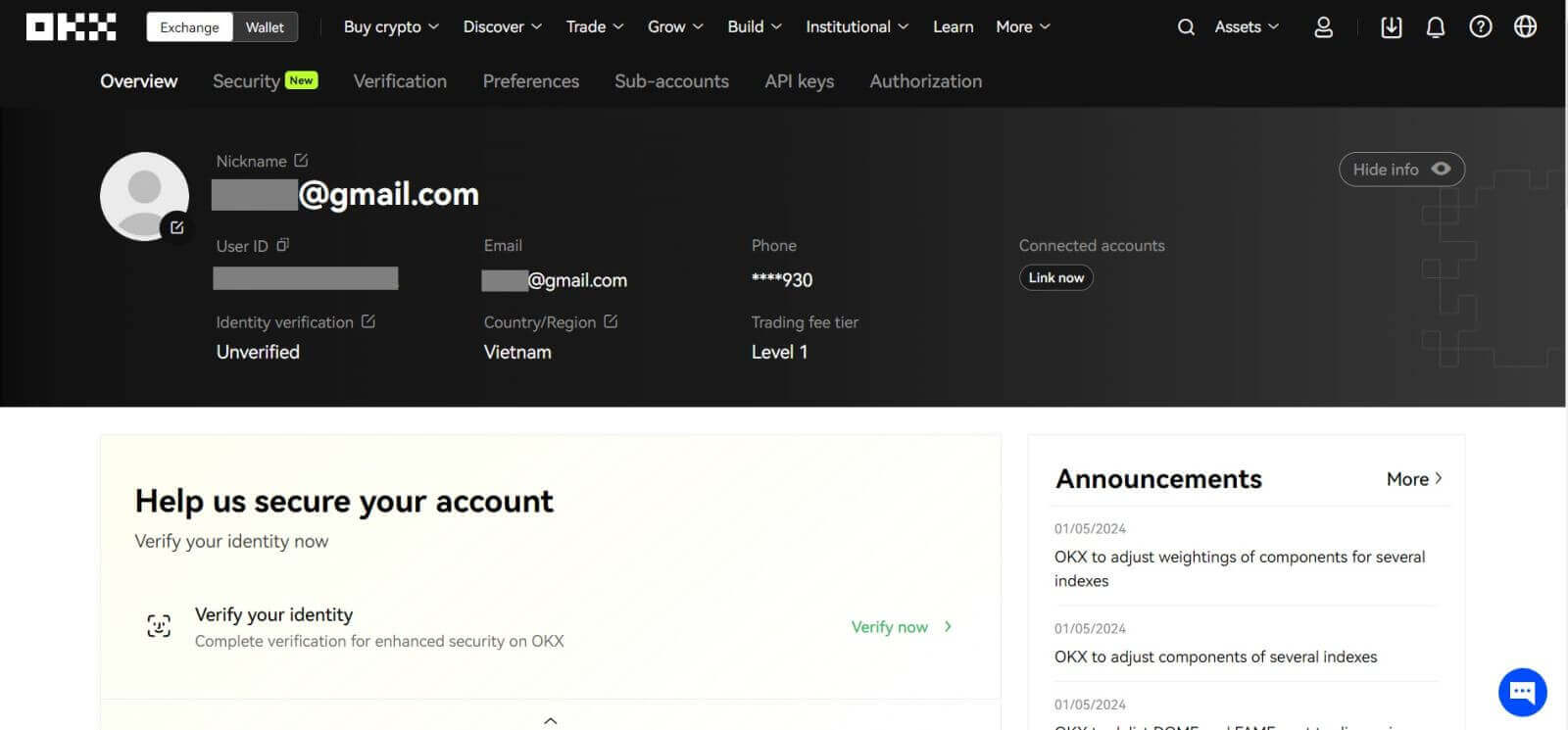
Daftarkan Akun di Aplikasi OKX
Lebih dari 70% pedagang memperdagangkan pasar melalui ponsel mereka. Bergabunglah dengan mereka untuk bereaksi terhadap setiap pergerakan pasar yang terjadi.
1. Instal aplikasi OKX di Google Play atau App Store . 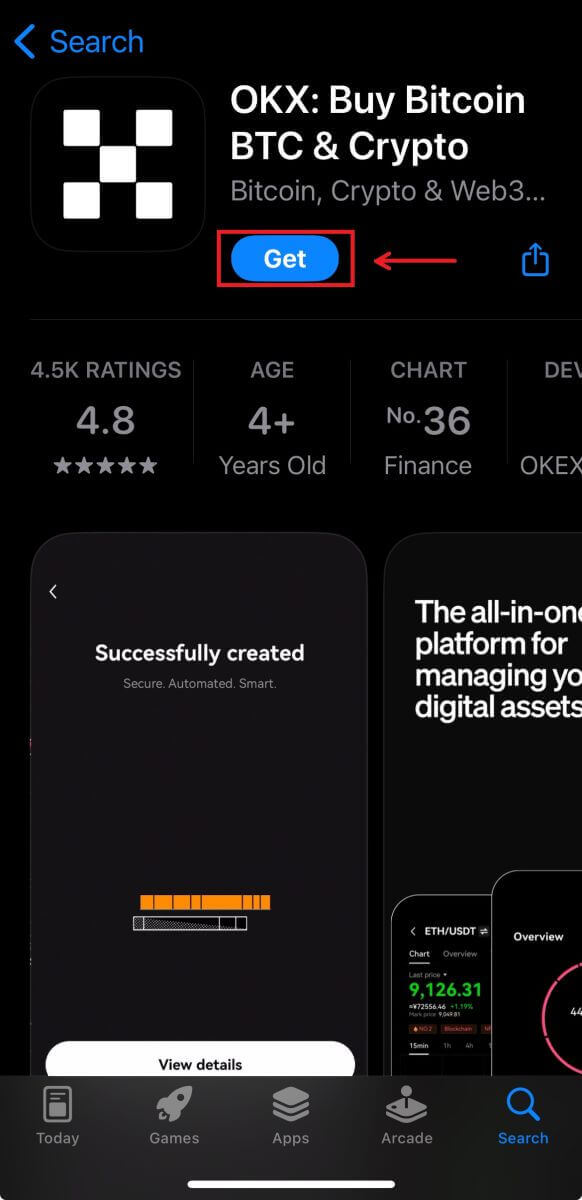
2. Klik [Daftar]. 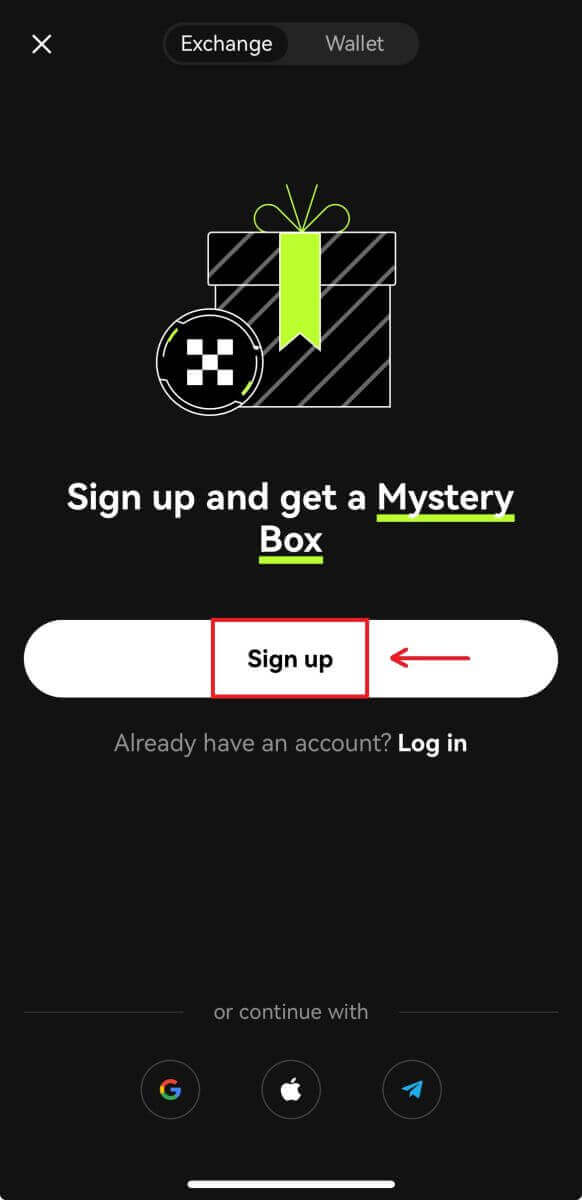
3. Pilih metode pendaftaran, Anda dapat memilih antara Email, akun Google, ID Apple, atau Telegram. 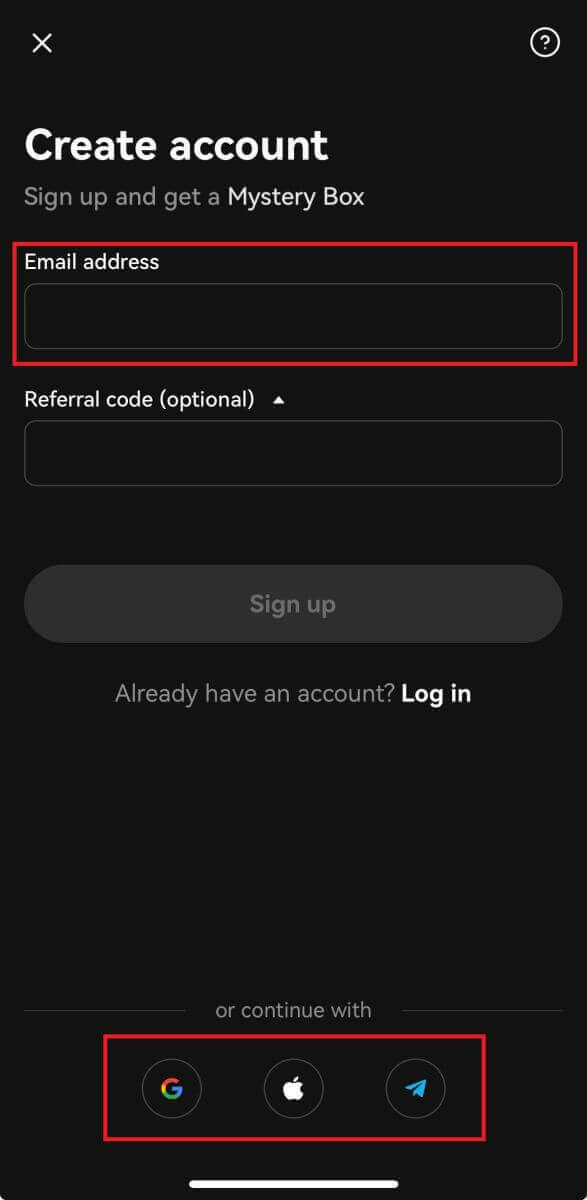
Daftar dengan akun Email Anda:
4. Masukkan Email Anda lalu klik [Daftar]. 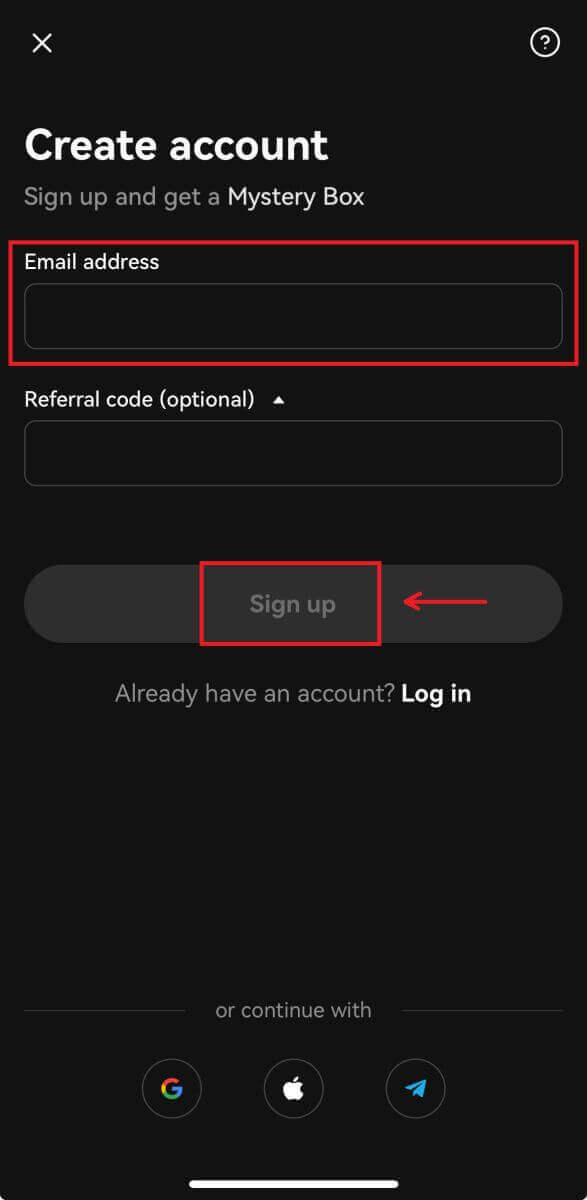
5. Masukkan kode yang telah dikirimkan ke email Anda, lalu klik [Next]. 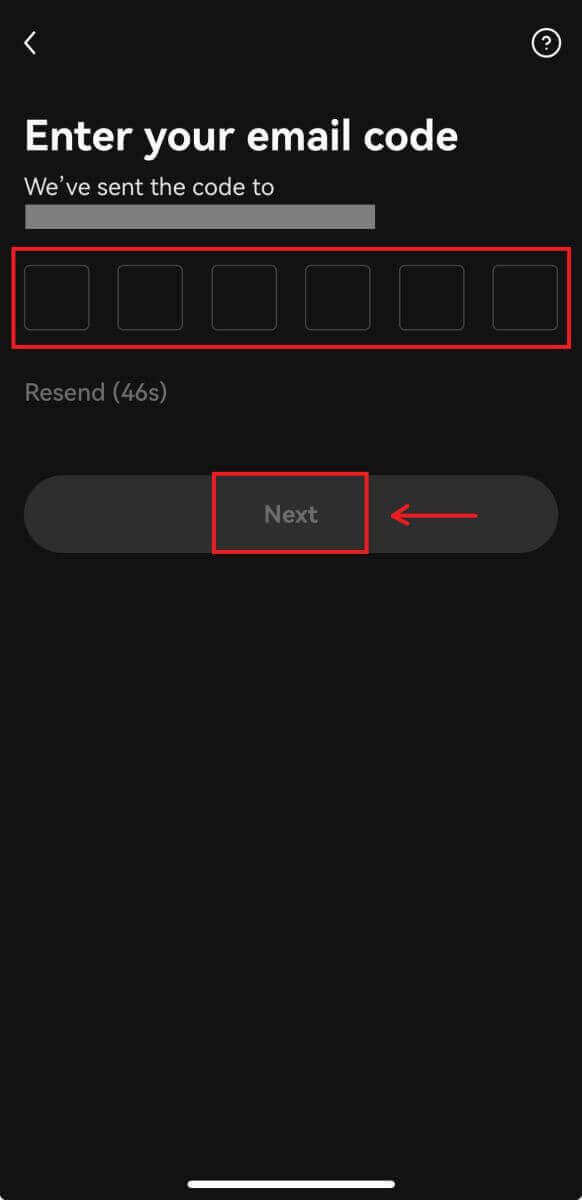
6. Masukkan nomor ponsel Anda, klik [Verifikasi sekarang]. Kemudian masukkan kodenya dan klik [Next]. 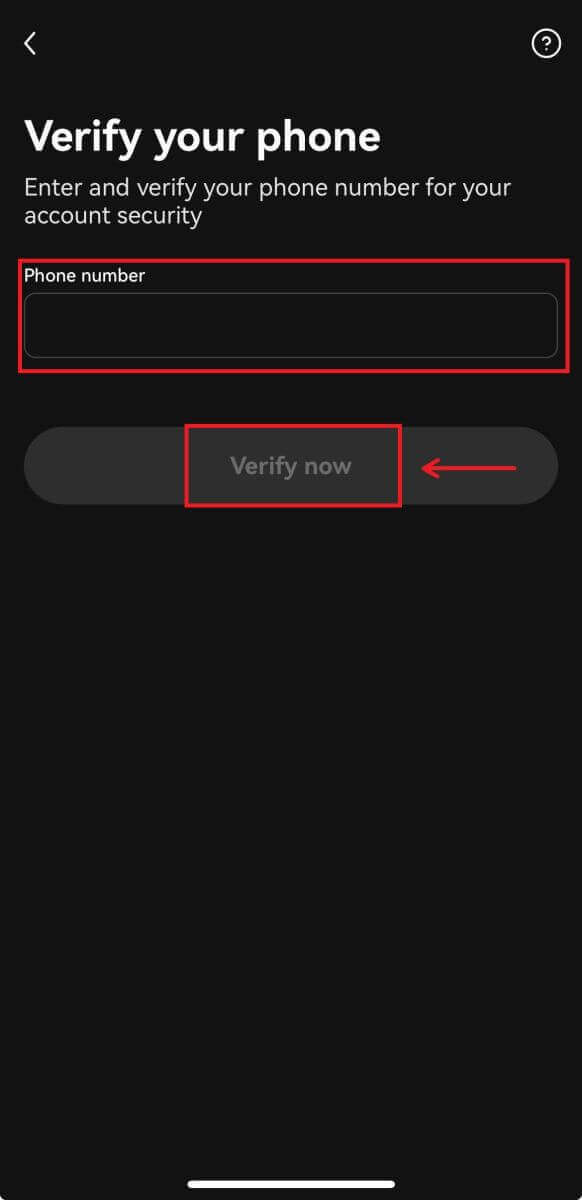
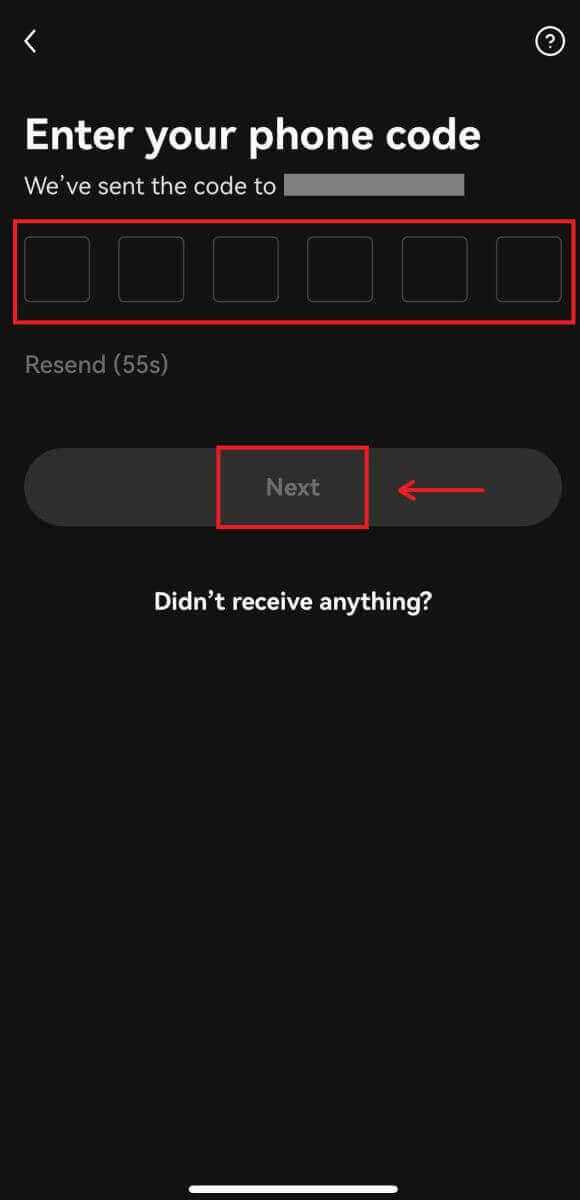
7. Pilih negara tempat tinggal Anda, centang untuk menyetujui persyaratan dan layanan, lalu klik [Berikutnya] dan [Konfirmasi]. 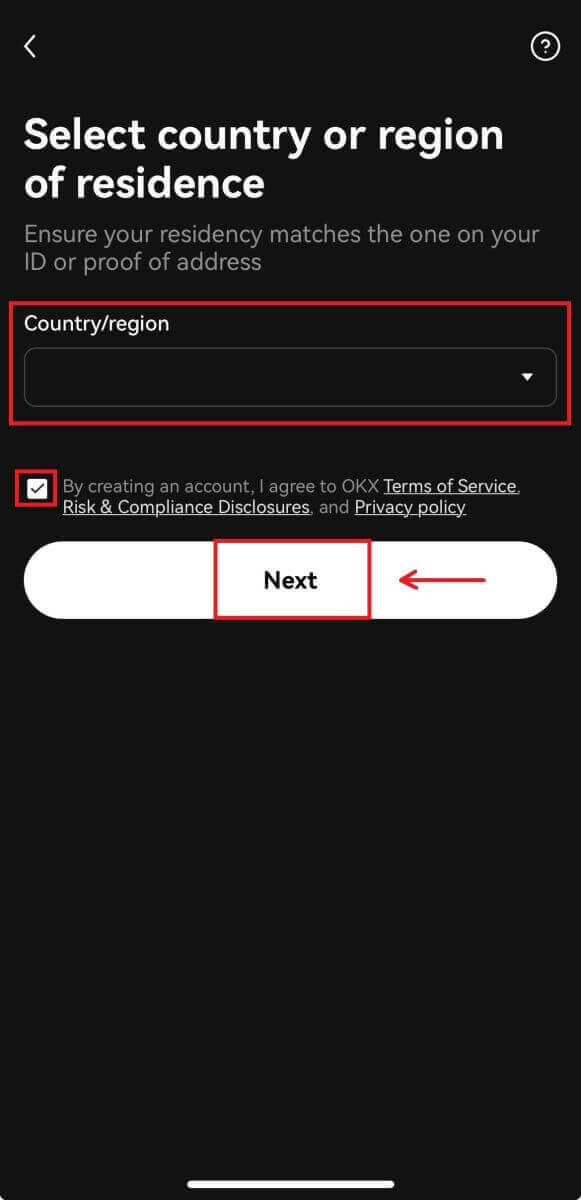
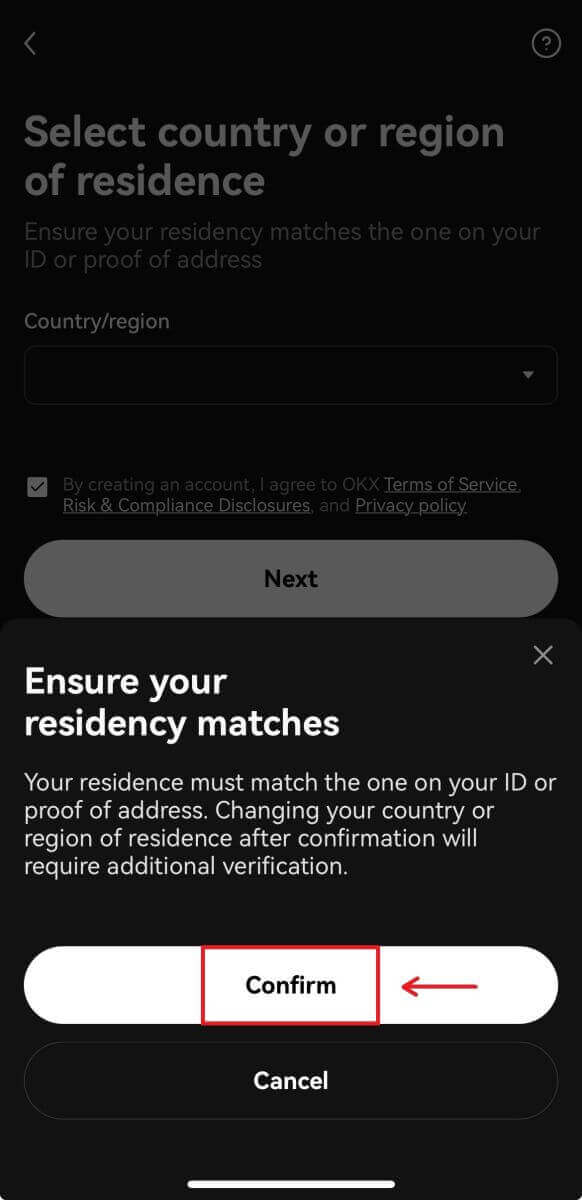
8. Pilih kata sandi Anda. Kemudian klik [Selanjutnya]. 
9. Selamat! Anda telah berhasil membuat akun OKX. 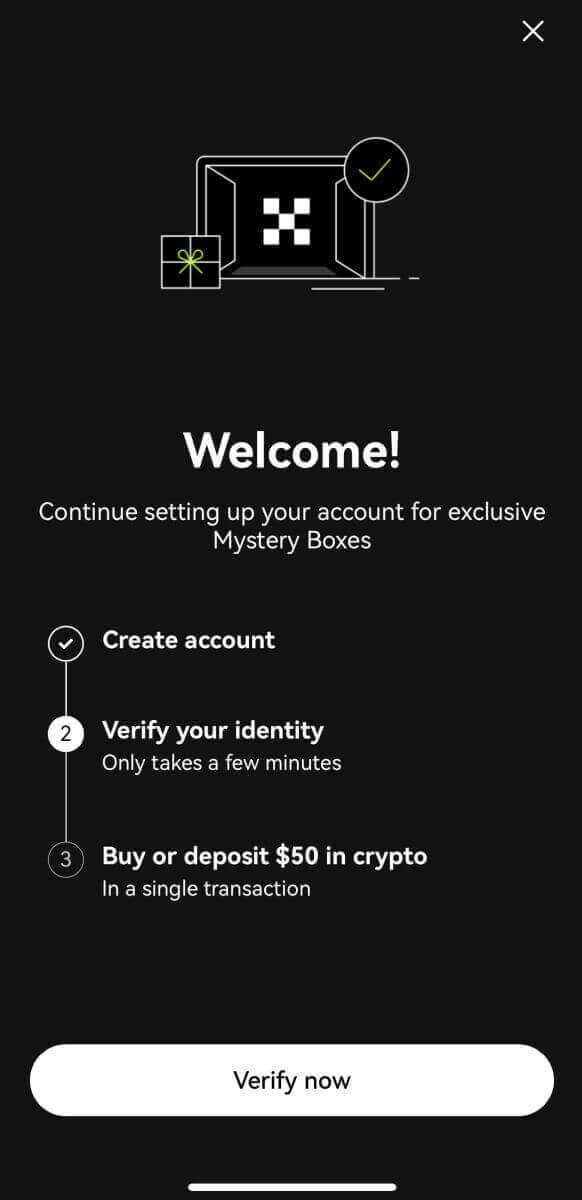
Daftar dengan akun Google Anda:
4. Pilih [Google]. Anda akan diminta untuk masuk ke OKX menggunakan akun Google Anda. Anda dapat menggunakan akun yang ada atau menggunakan akun lain. Klik [Lanjutkan] untuk mengonfirmasi akun yang Anda pilih. 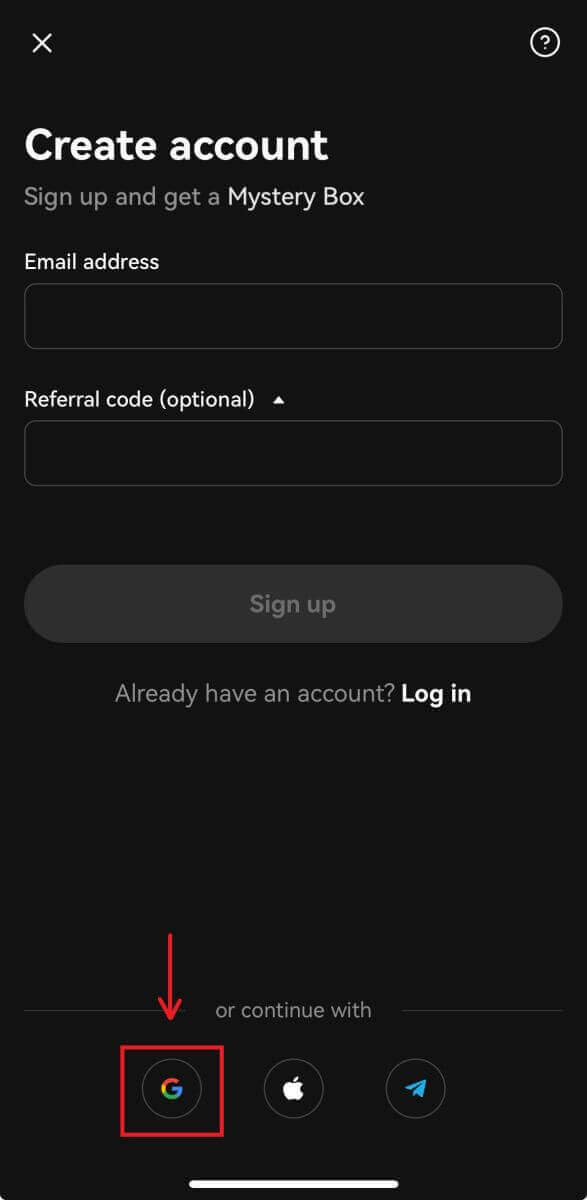
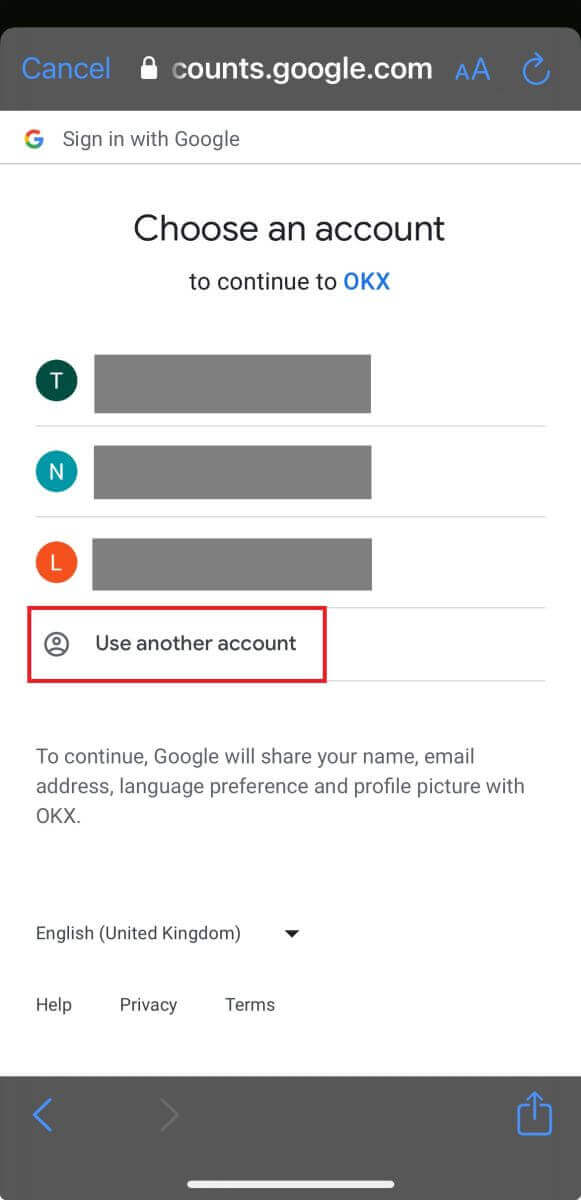
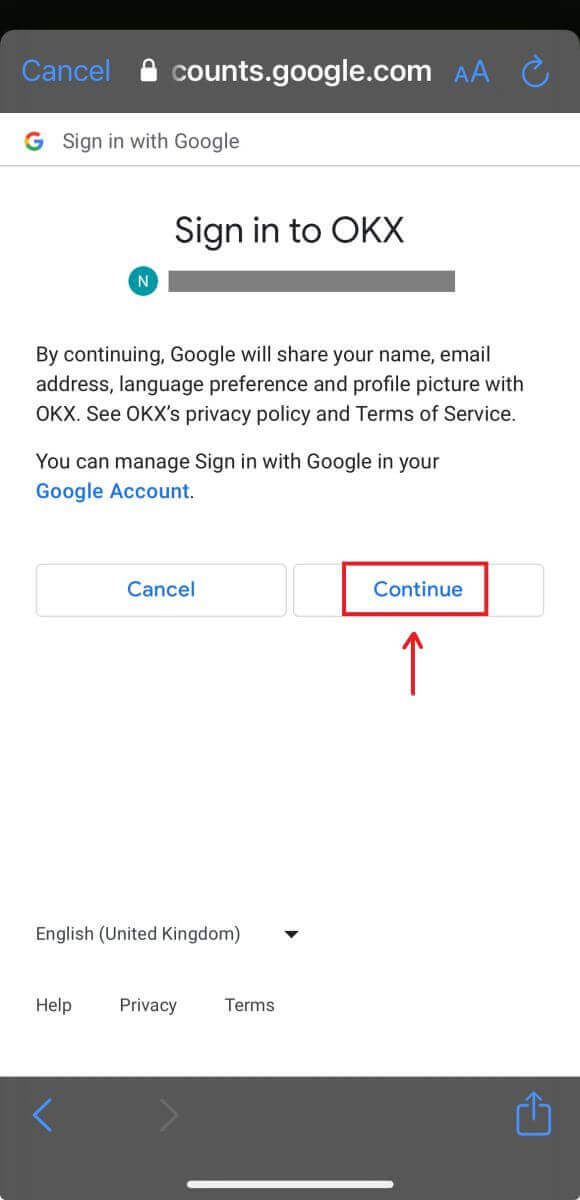
5. Pilih negara tempat tinggal Anda dan Anda telah berhasil membuat akun OKX. 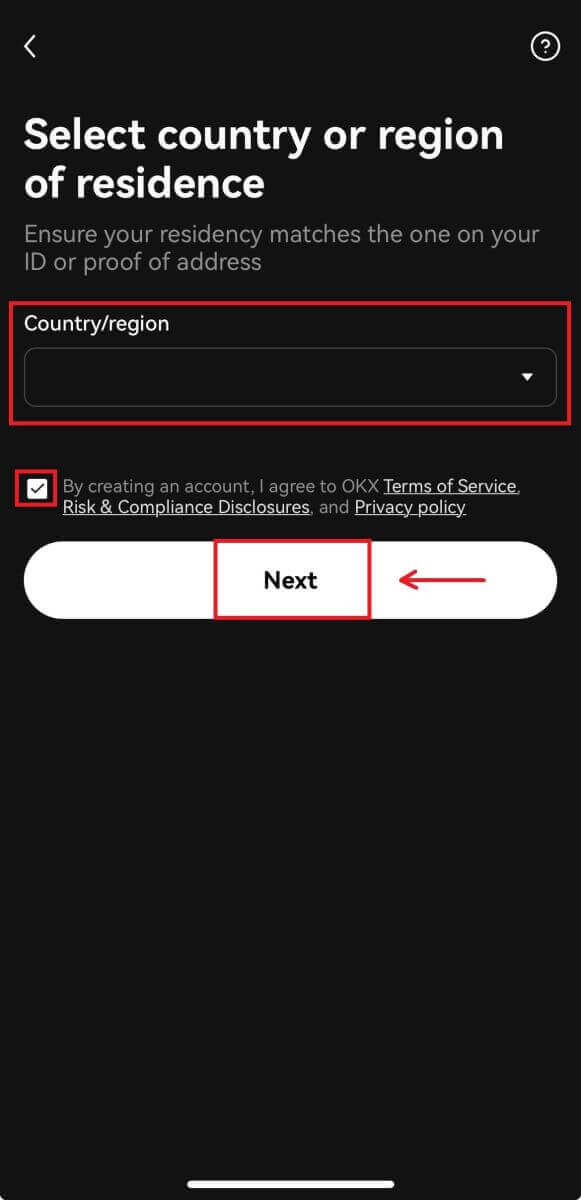
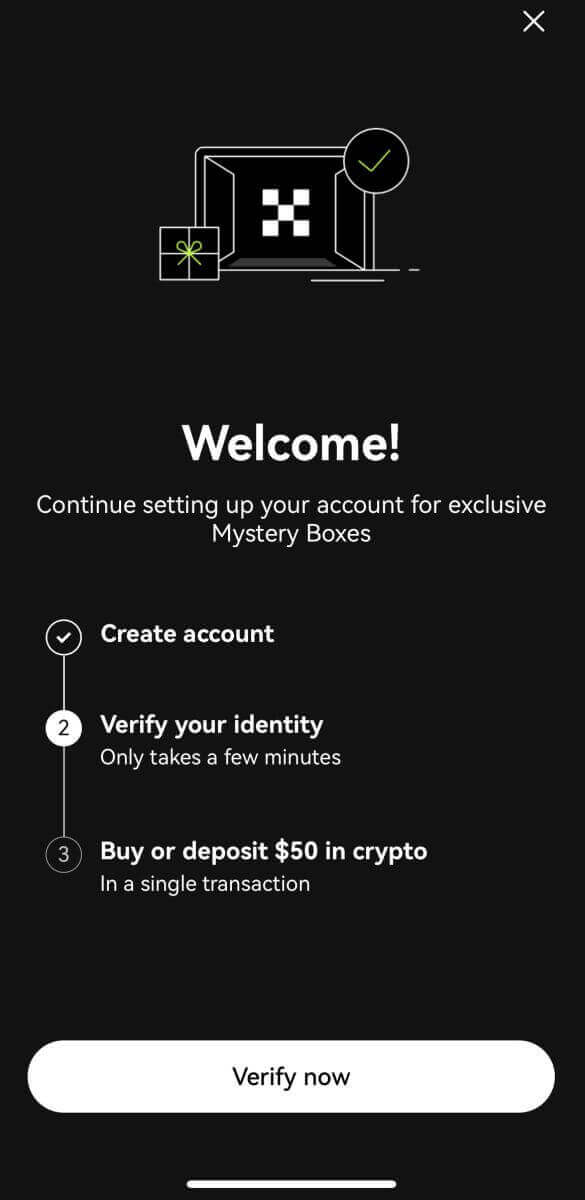
Daftar dengan akun Apple Anda:
4. Pilih [Apple]. Anda akan diminta untuk masuk ke OKX menggunakan akun Apple Anda. Ketuk [Lanjutkan]. 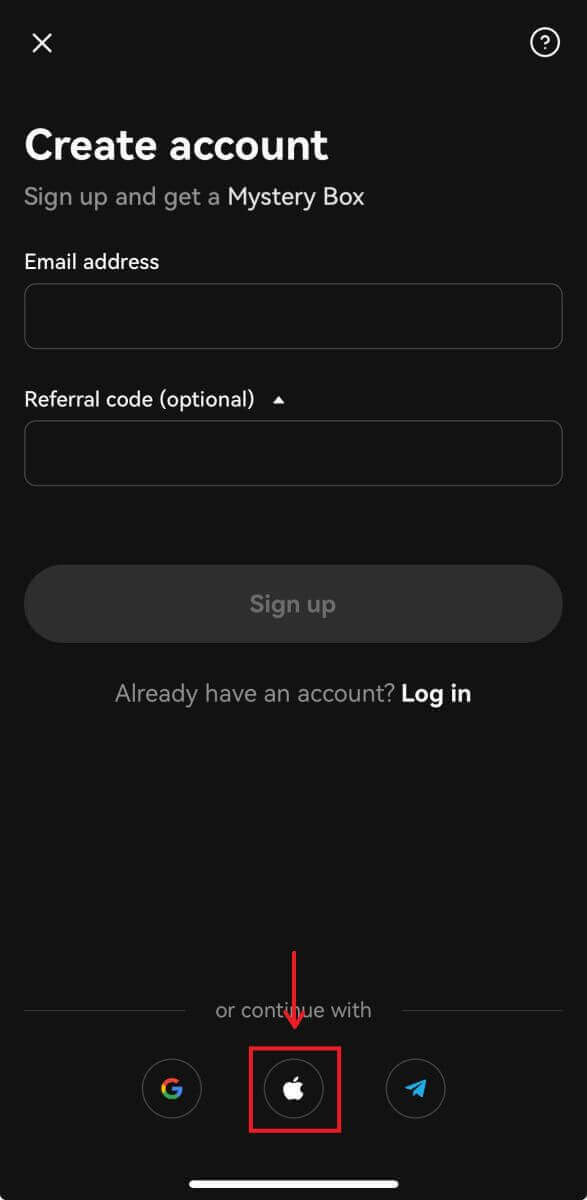
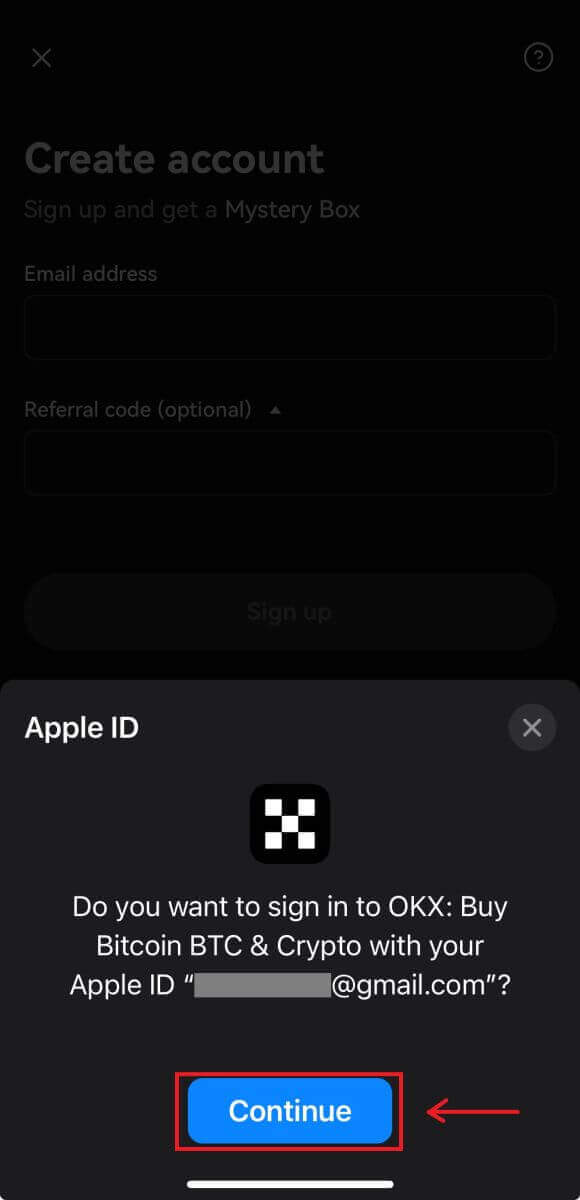
5. Pilih negara tempat tinggal Anda dan Anda telah berhasil membuat akun OKX. 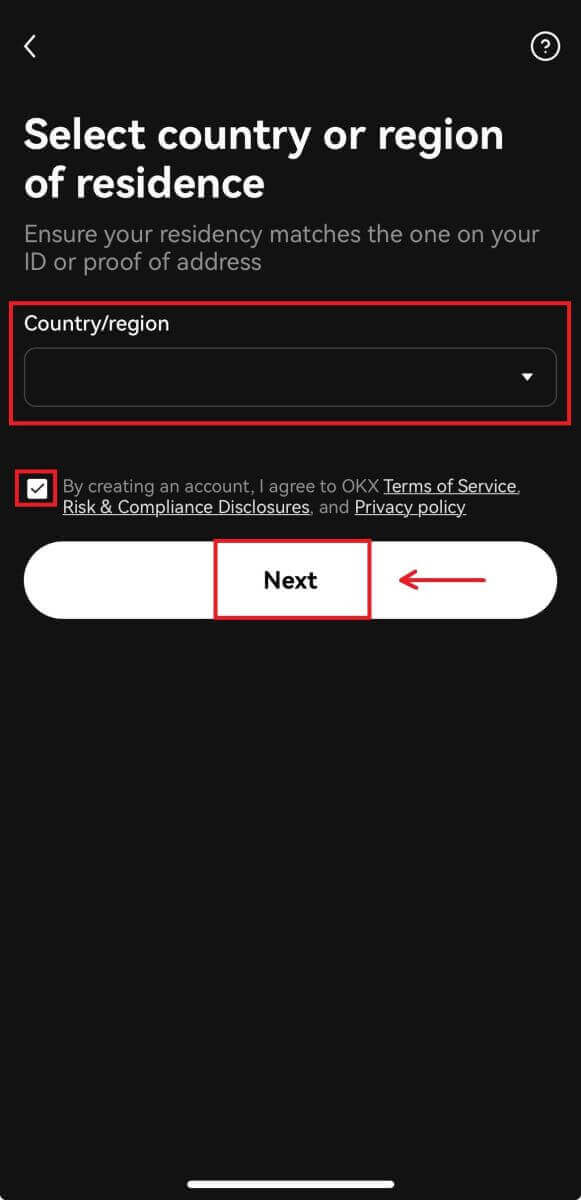
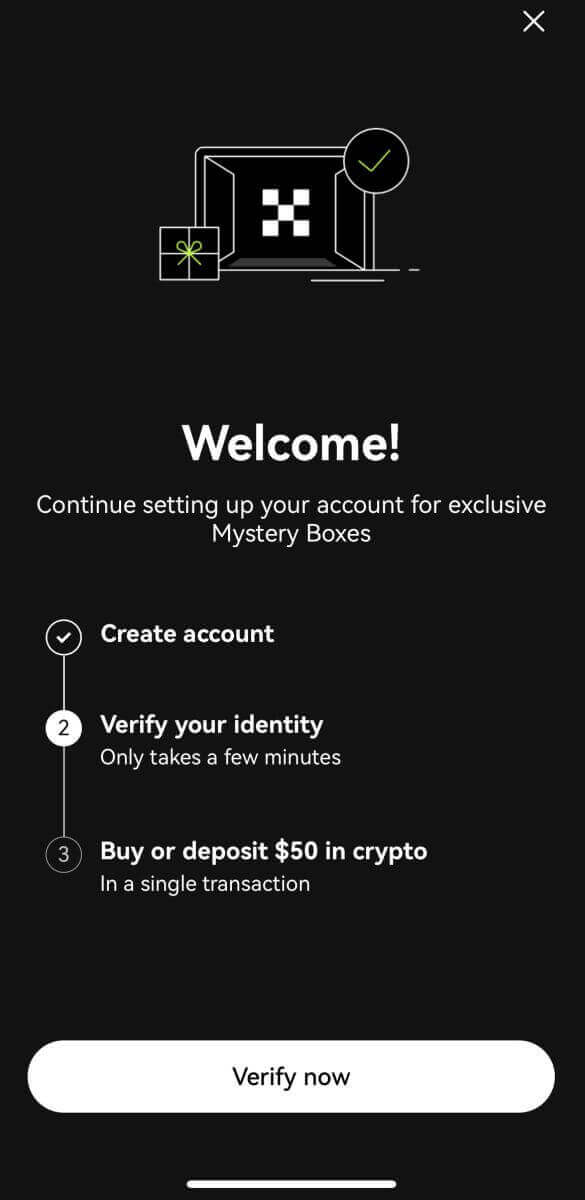
Daftar dengan Telegram Anda:
4. Pilih [Telegram] dan klik [Lanjutkan]. 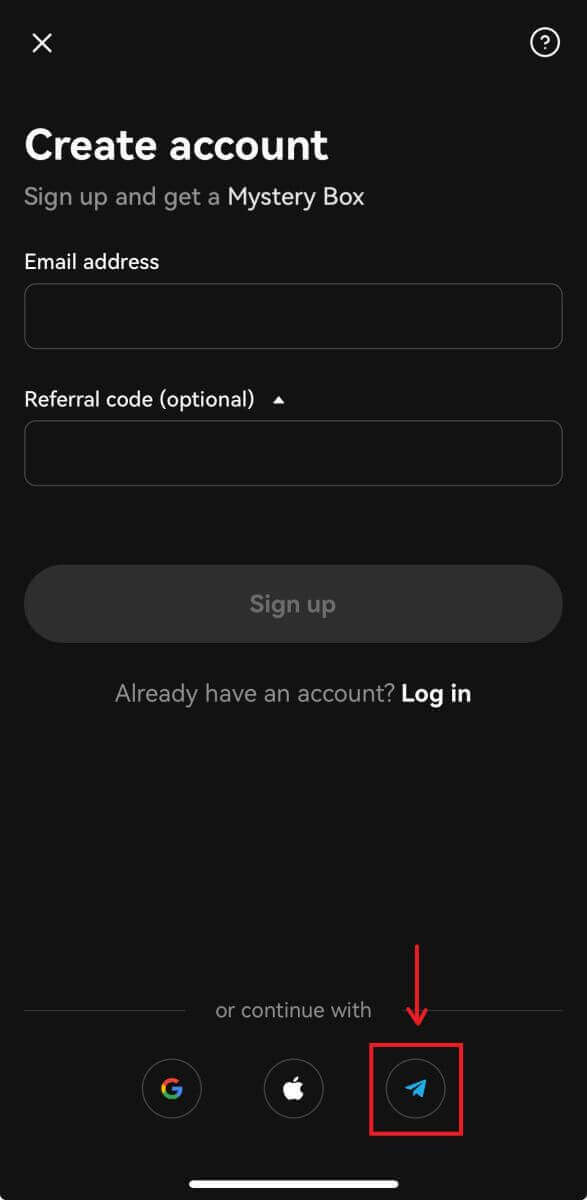
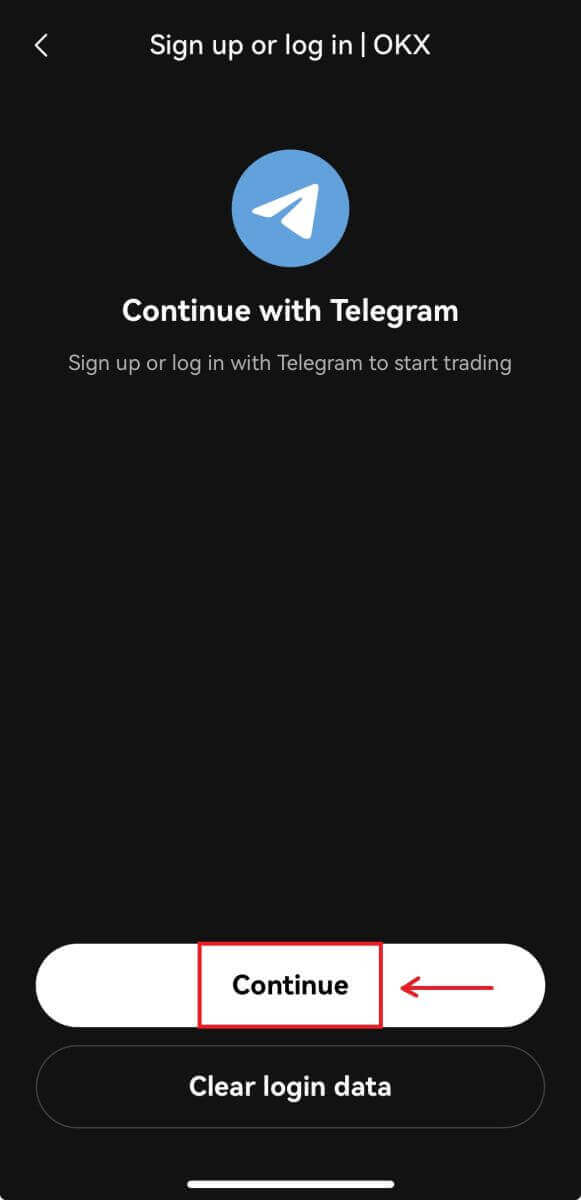
5. Masukkan nomor telepon Anda dan klik [Berikutnya], lalu periksa konfirmasi di aplikasi Telegram Anda. 
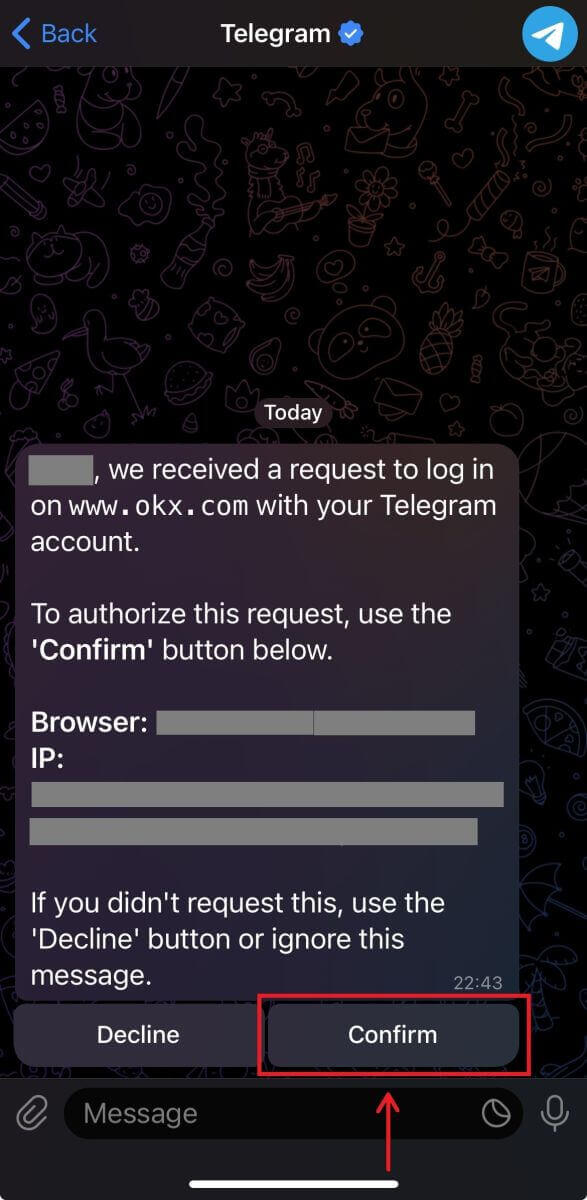
6. Pilih negara tempat tinggal Anda dan Anda telah berhasil membuat akun OKX. 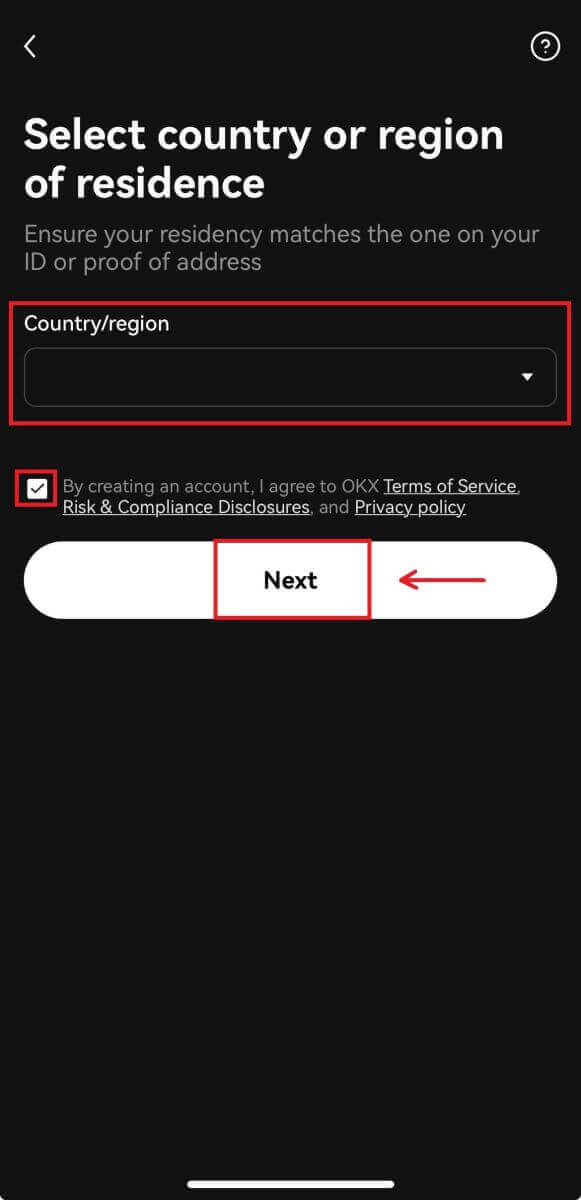
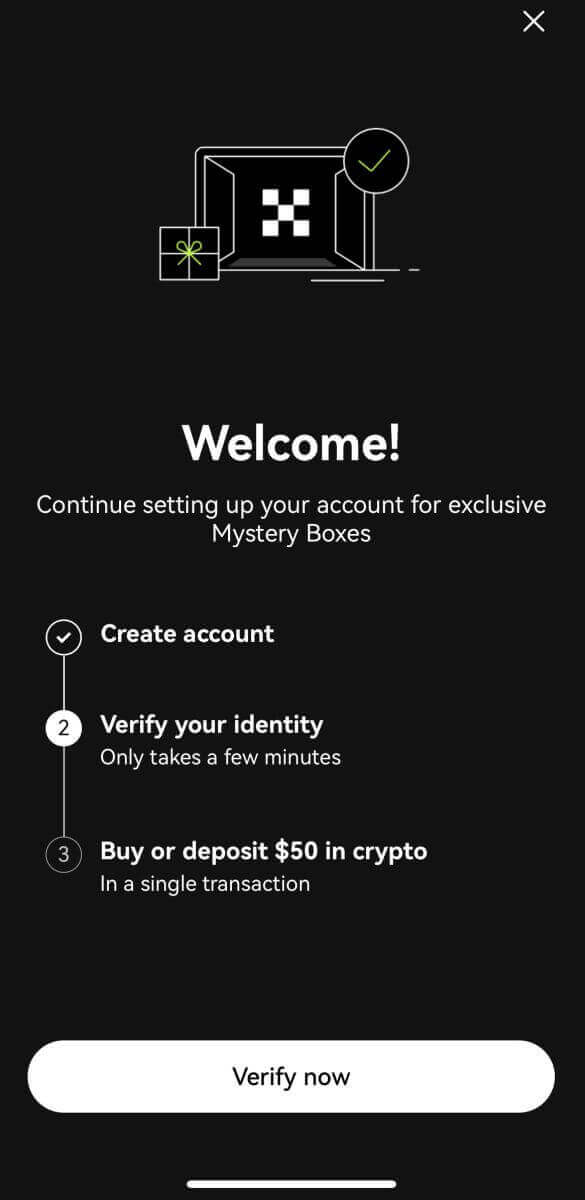
Pertanyaan yang Sering Diajukan (FAQ)
Kode SMS saya tidak berfungsi di OKX
Coba perbaikan ini terlebih dahulu untuk memeriksa apakah Anda dapat membuat kode berfungsi kembali:
-
Otomatiskan waktu ponsel Anda. Anda dapat melakukannya di pengaturan umum perangkat Anda:
- Android: Pengaturan Manajemen Umum Tanggal dan waktu Tanggal dan waktu otomatis
- iOS: Pengaturan Umum Tanggal dan Waktu Atur Secara Otomatis
- Sinkronkan waktu ponsel dan desktop Anda
- Hapus cache aplikasi seluler OKX atau cache dan cookie browser desktop
- Coba masukkan kode pada platform yang berbeda: situs web OKX di browser desktop, situs web OKX di browser seluler, aplikasi desktop OKX, atau aplikasi seluler OKX
Bagaimana cara mengubah nomor telepon saya?
Di aplikasi
- Buka aplikasi OKX, buka Pusat Pengguna, dan pilih Profil
- Pilih Pusat Pengguna di pojok kiri atas
- Temukan Keamanan dan pilih Pusat keamanan sebelum memilih Telepon
- Pilih Ubah nomor telepon dan masukkan nomor telepon Anda di bidang Nomor telepon baru
- Pilih Kirim kode pada kolom kode SMS yang dikirim ke nomor telepon baru dan kode SMS yang dikirim ke nomor telepon saat ini. Kami akan mengirimkan kode verifikasi 6 digit ke nomor telepon Anda yang baru dan saat ini. Masukkan kode yang sesuai
- Masukkan kode otentikasi dua faktor (2FA) untuk melanjutkan (jika ada)
- Anda akan menerima konfirmasi email/SMS setelah berhasil mengubah nomor telepon Anda
Di web
- Buka Profil dan pilih Keamanan
- Temukan Verifikasi telepon dan pilih Ubah nomor telepon
- Pilih kode negara dan masukkan nomor telepon Anda di kolom Nomor telepon baru
- Pilih Kirim kode di bidang Verifikasi SMS telepon baru dan Verifikasi SMS telepon saat ini. Kami akan mengirimkan kode verifikasi 6 digit ke nomor telepon Anda yang baru dan saat ini. Masukkan kode yang sesuai
- Masukkan kode otentikasi dua faktor (2FA) untuk melanjutkan (jika ada)
- Anda akan menerima konfirmasi email/SMS setelah berhasil mengubah nomor telepon Anda
Apa itu sub-akun?
Sub-akun adalah akun sekunder yang terhubung ke akun OKX Anda. Anda dapat membuat beberapa sub-akun untuk mendiversifikasi strategi perdagangan Anda dan mengurangi risiko. Sub-akun dapat digunakan untuk spot, leverage spot, perdagangan kontrak, dan deposit untuk sub-akun standar, tetapi penarikan tidak diperbolehkan. Berikut langkah-langkah membuat sub-akun.
1. Buka situs web OKX dan login ke akun Anda, buka [Profil] dan pilih [Sub-akun]. 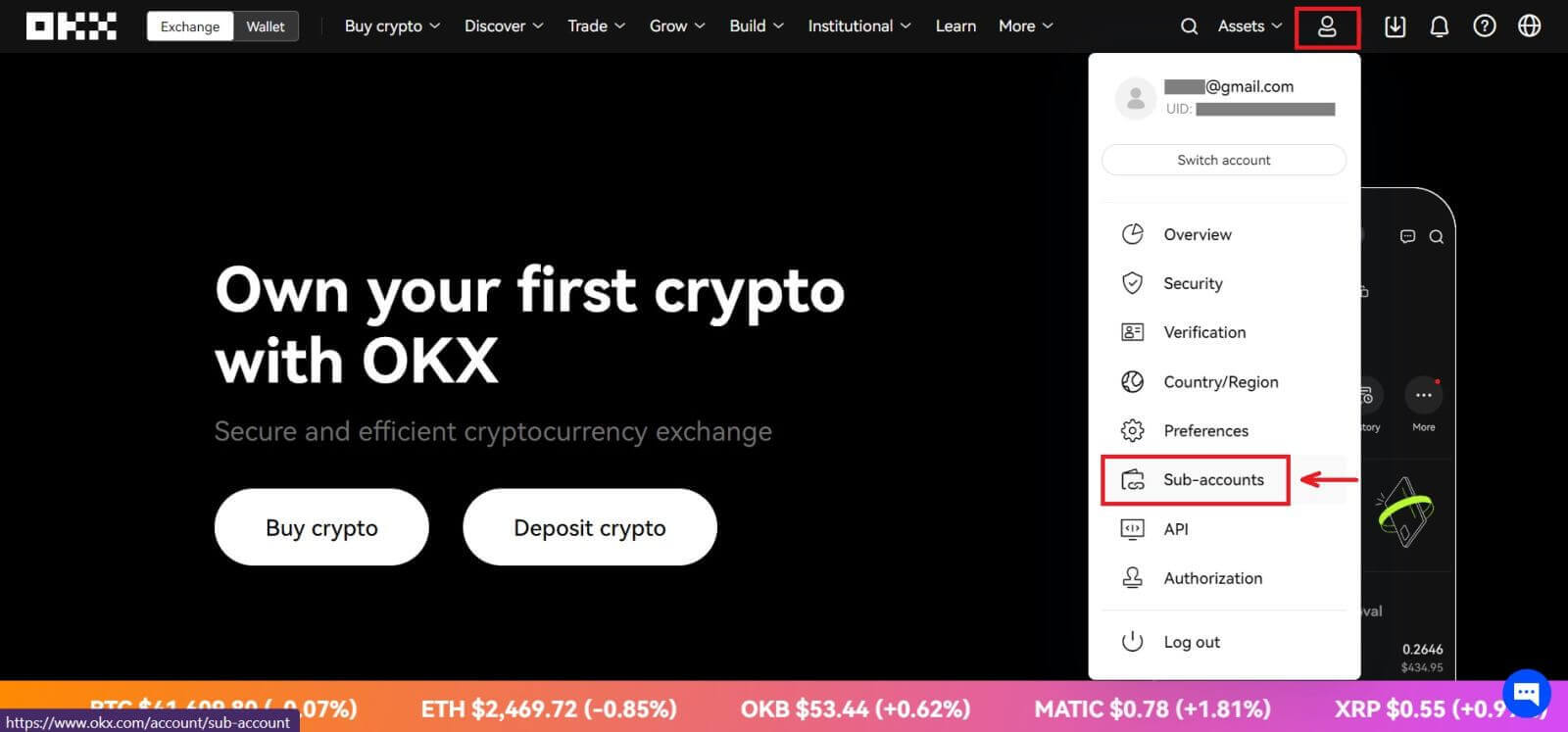 2. Pilih [Buat sub-akun].
2. Pilih [Buat sub-akun]. 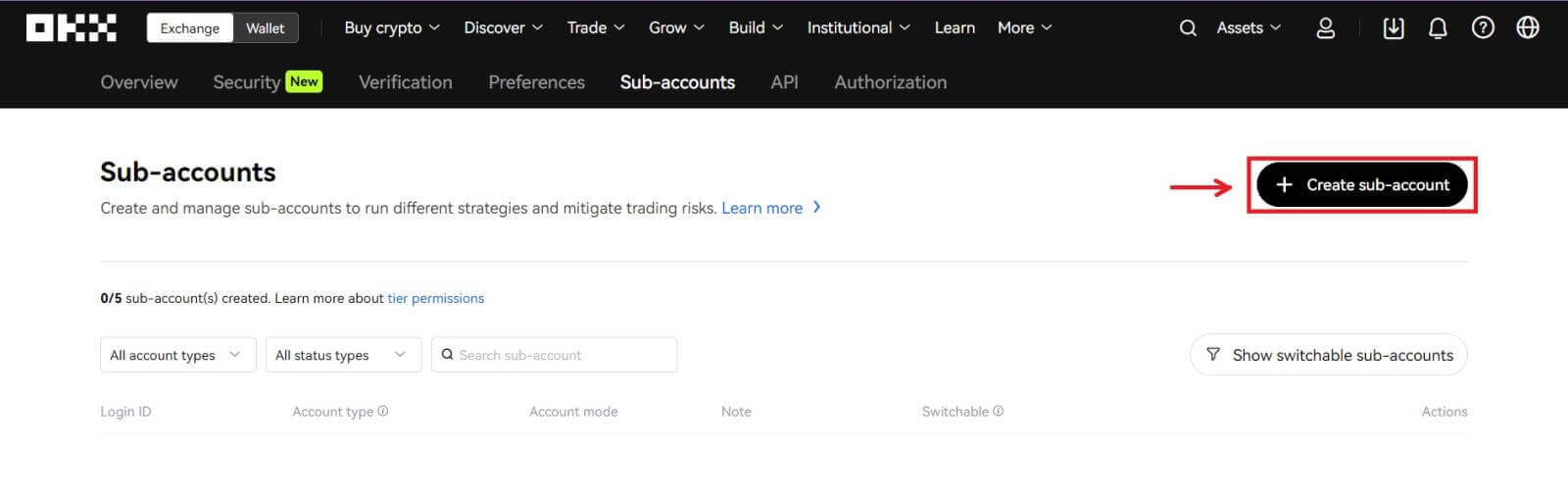 3. Isi "Login ID", "Password" dan pilih "Jenis akun"
3. Isi "Login ID", "Password" dan pilih "Jenis akun"
- Sub-akun standar : Anda dapat membuat pengaturan Perdagangan dan mengaktifkan Deposit ke sub-akun ini
- Sub-akun perdagangan terkelola : Anda dapat membuat pengaturan Perdagangan
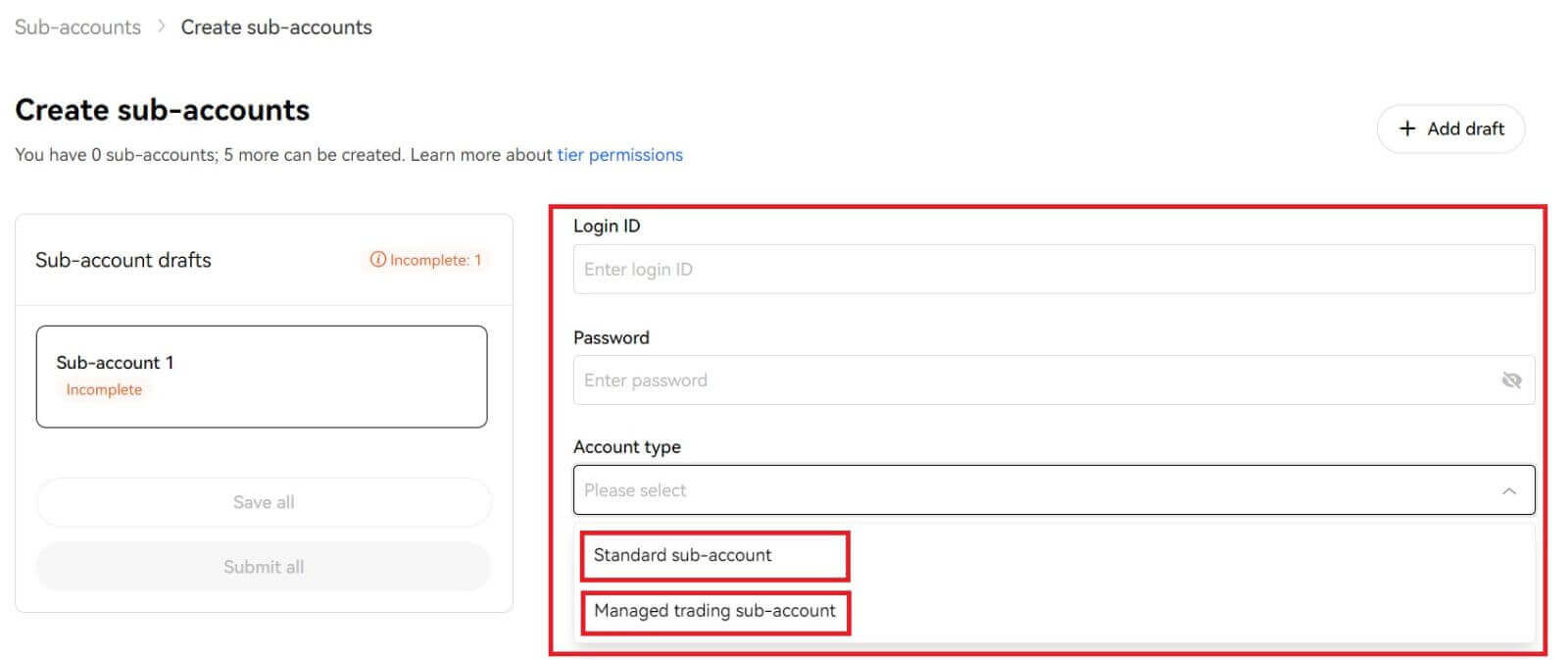
4. Pilih [Kirim semua] setelah mengonfirmasi informasi. 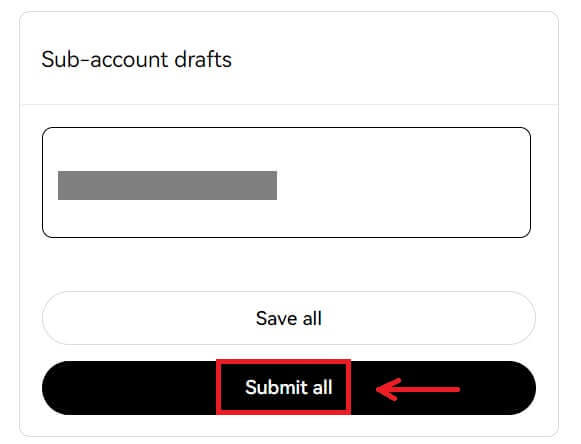
Catatan:
- Sub-akun akan mewarisi tingkat tingkat akun utama pada saat pembuatan yang sama dan akan diperbarui setiap hari sesuai dengan akun utama Anda.
- Pengguna umum (Lv1 - Lv5) dapat membuat maksimal 5 sub-akun; untuk pengguna tingkat lainnya, Anda dapat melihat izin tingkat Anda.
- Sub-akun hanya dapat dibuat di web.

Cara Berdagang Kripto di OKX
Apa itu perdagangan Spot?
Perdagangan spot terjadi antara dua mata uang kripto yang berbeda, menggunakan salah satu mata uang untuk membeli mata uang lainnya. Aturan perdagangannya adalah mencocokkan transaksi dalam urutan prioritas harga dan prioritas waktu, dan secara langsung merealisasikan pertukaran antara dua mata uang kripto. Misalnya, BTC/USDT mengacu pada pertukaran antara USDT dan BTC.
Cara Berdagang Spot di OKX (Web)
1. Untuk memulai perdagangan kripto, Anda harus terlebih dahulu mentransfer aset kripto Anda dari akun pendanaan ke akun perdagangan. Klik [Aset] - [Transfer]. 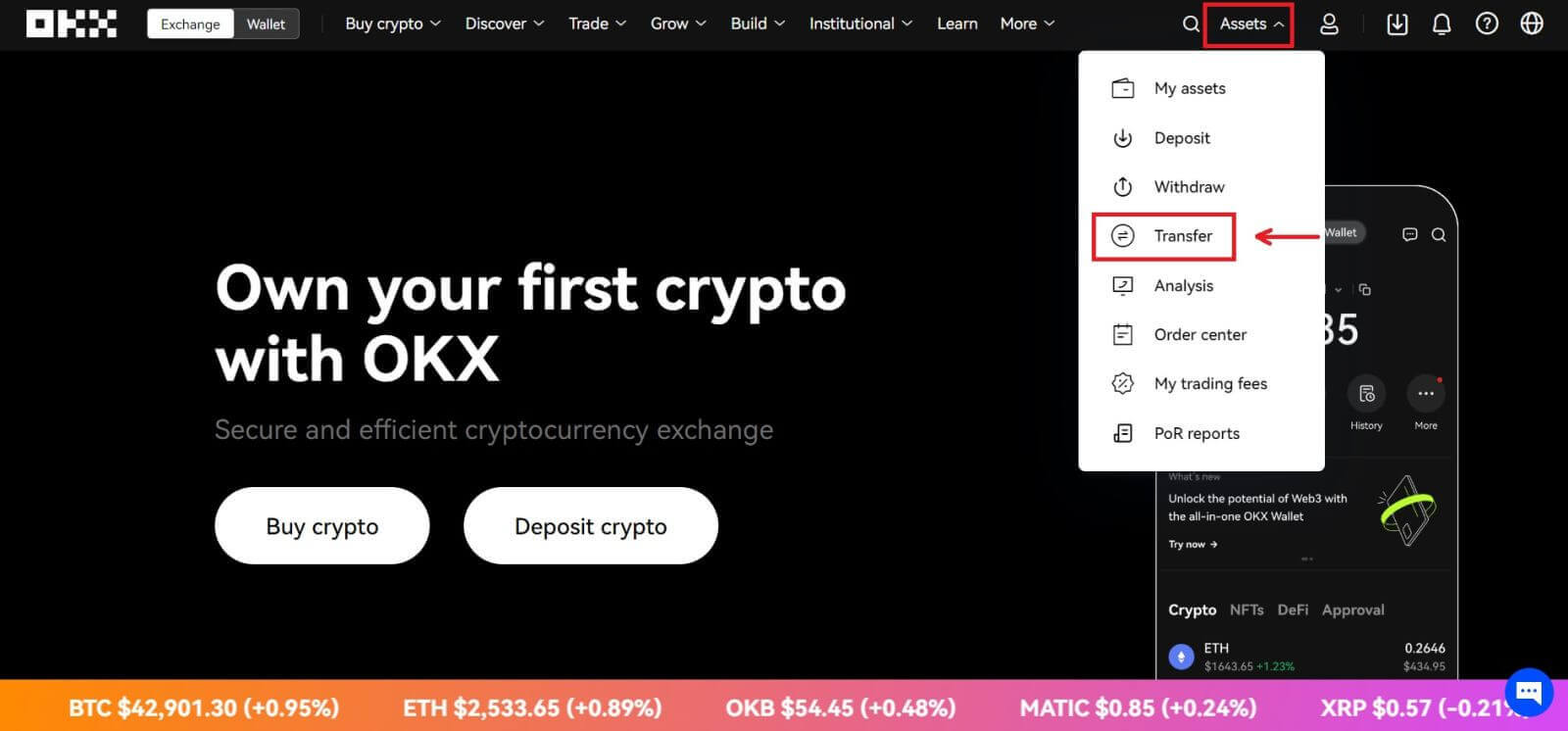
2. Layar Transfer akan memungkinkan Anda memilih koin atau token yang Anda inginkan, melihat saldo yang tersedia dan mentransfer semua atau jumlah tertentu antara pendanaan dan akun perdagangan Anda. 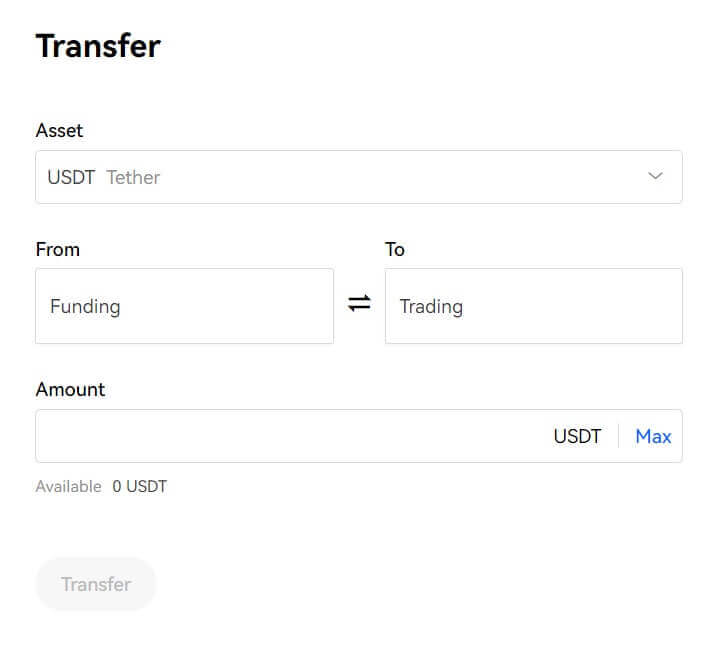 3. Anda dapat mengakses pasar spot OKX dengan menavigasi ke [Trade] di menu atas dan memilih [Spot].
3. Anda dapat mengakses pasar spot OKX dengan menavigasi ke [Trade] di menu atas dan memilih [Spot]. 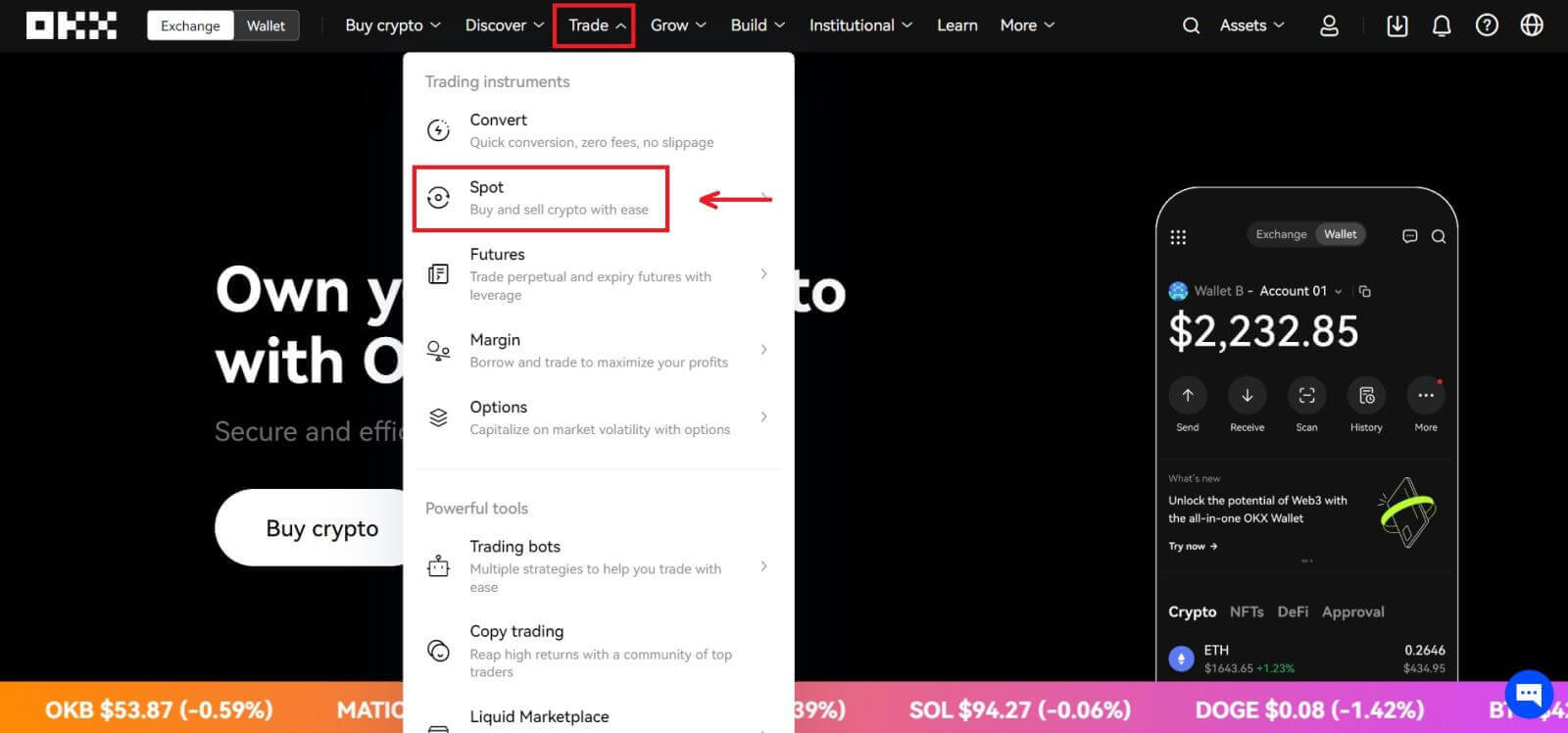
Antarmuka perdagangan spot:
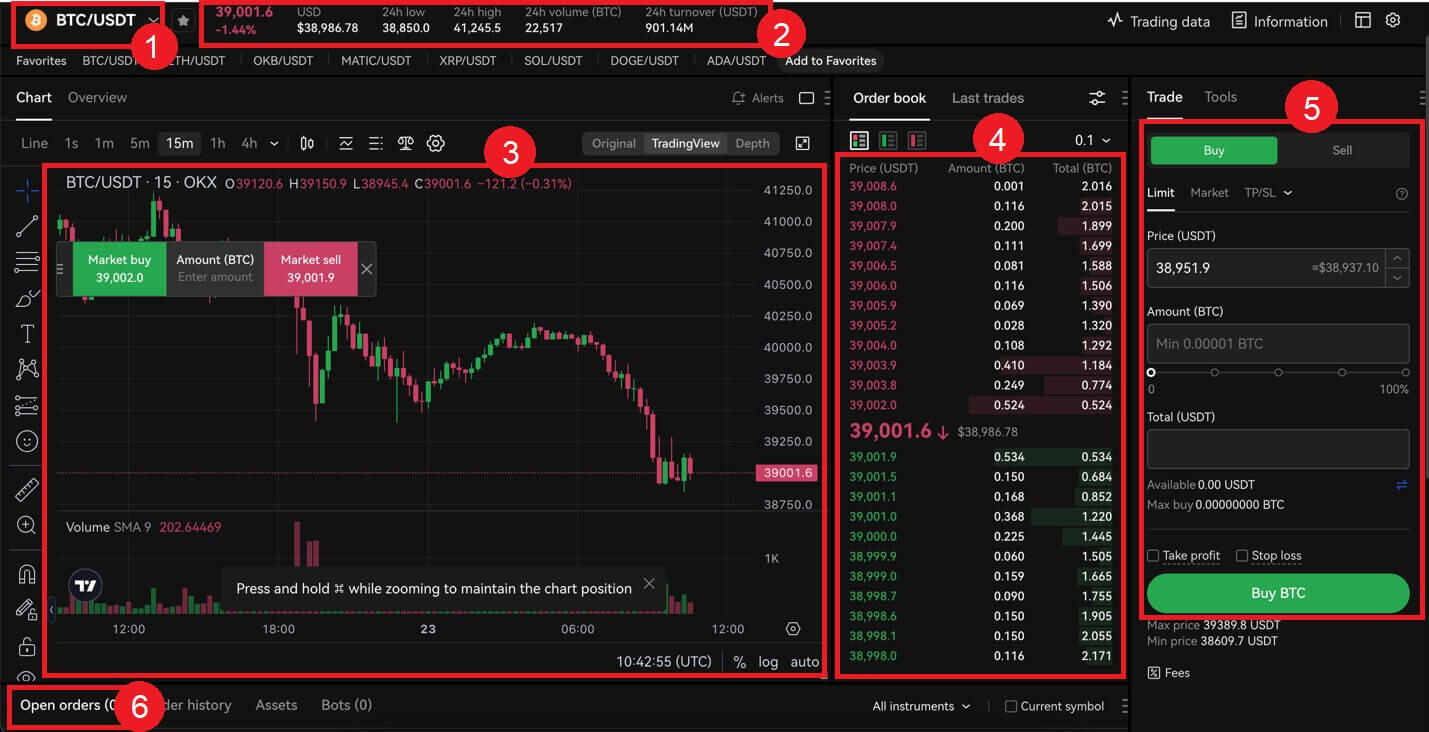 4. Setelah Anda memutuskan harga yang Anda inginkan, masukkan ke dalam kolom 'Harga (USDT)' diikuti dengan 'Jumlah (BTC)' yang ingin Anda beli. Anda kemudian akan diperlihatkan angka 'Total (USDT)' Anda dan dapat mengklik [Beli BTC] untuk mengirimkan pesanan Anda, asalkan Anda memiliki cukup dana (USDT) di akun perdagangan Anda.
4. Setelah Anda memutuskan harga yang Anda inginkan, masukkan ke dalam kolom 'Harga (USDT)' diikuti dengan 'Jumlah (BTC)' yang ingin Anda beli. Anda kemudian akan diperlihatkan angka 'Total (USDT)' Anda dan dapat mengklik [Beli BTC] untuk mengirimkan pesanan Anda, asalkan Anda memiliki cukup dana (USDT) di akun perdagangan Anda. 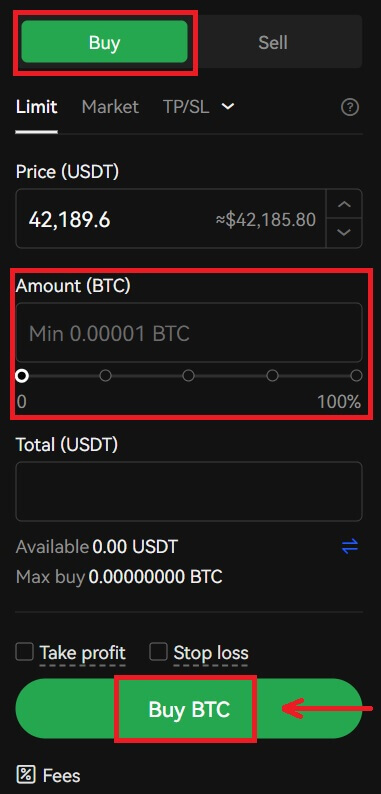
5. Pesanan yang dikirimkan tetap terbuka sampai pesanan tersebut dipenuhi atau dibatalkan oleh Anda. Anda dapat melihatnya di tab 'Pesanan Terbuka' di halaman yang sama, dan meninjau pesanan lama yang sudah terisi di tab 'Riwayat Pesanan'. Kedua tab ini juga memberikan informasi berguna seperti harga rata-rata yang diisi. 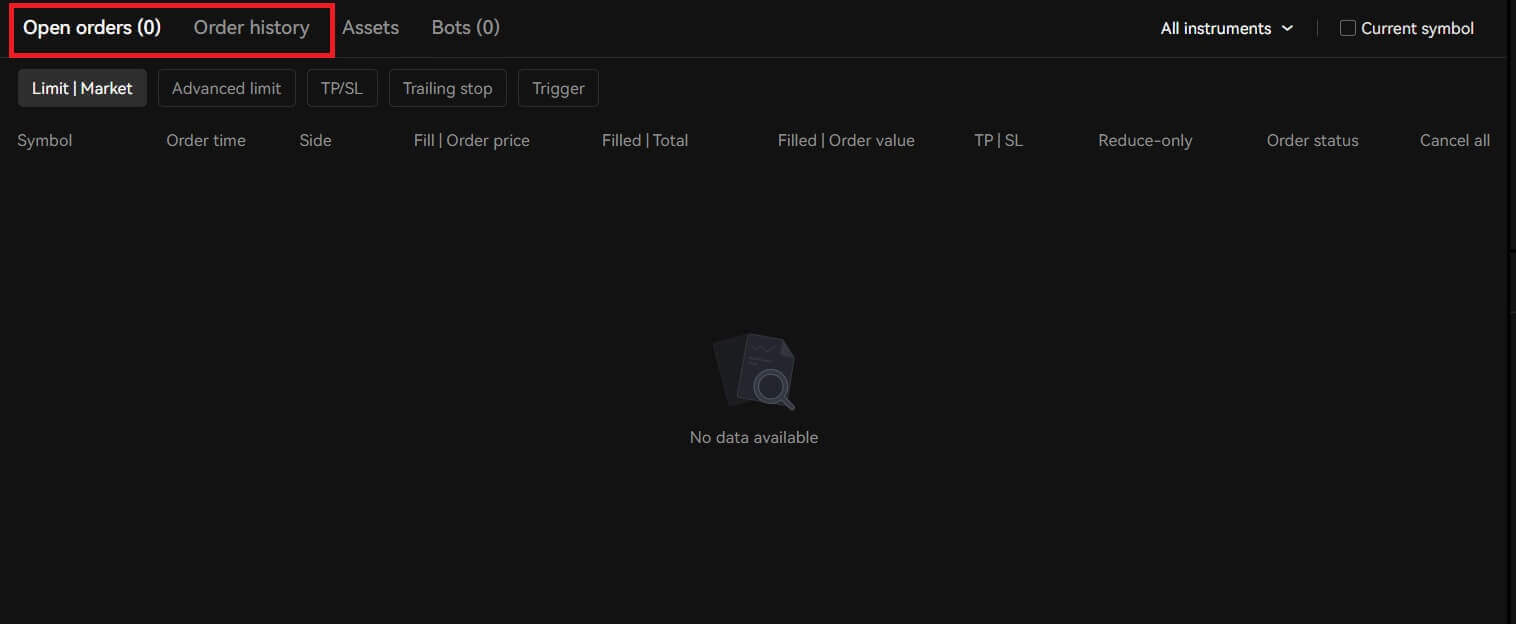
Cara Berdagang Spot di OKX (Aplikasi)
1. Untuk memulai perdagangan kripto, Anda harus terlebih dahulu mentransfer aset kripto Anda dari akun pendanaan ke akun perdagangan. Klik [Aset] - [Transfer]. 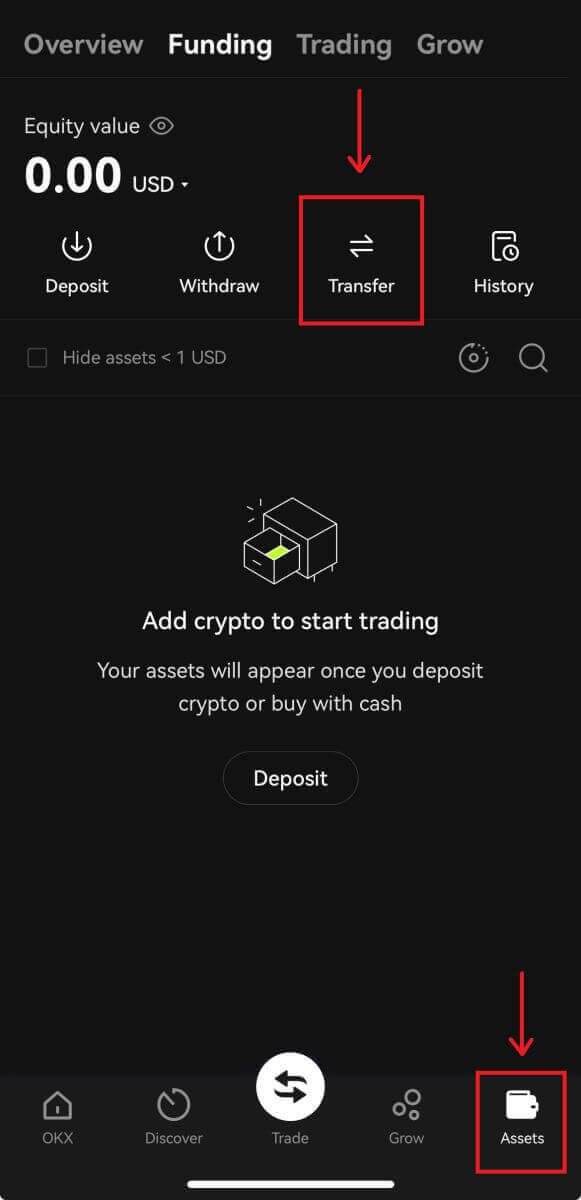
2. Layar Transfer akan memungkinkan Anda memilih koin atau token yang Anda inginkan, melihat saldo yang tersedia dan mentransfer semua atau jumlah tertentu antara pendanaan dan akun perdagangan Anda. 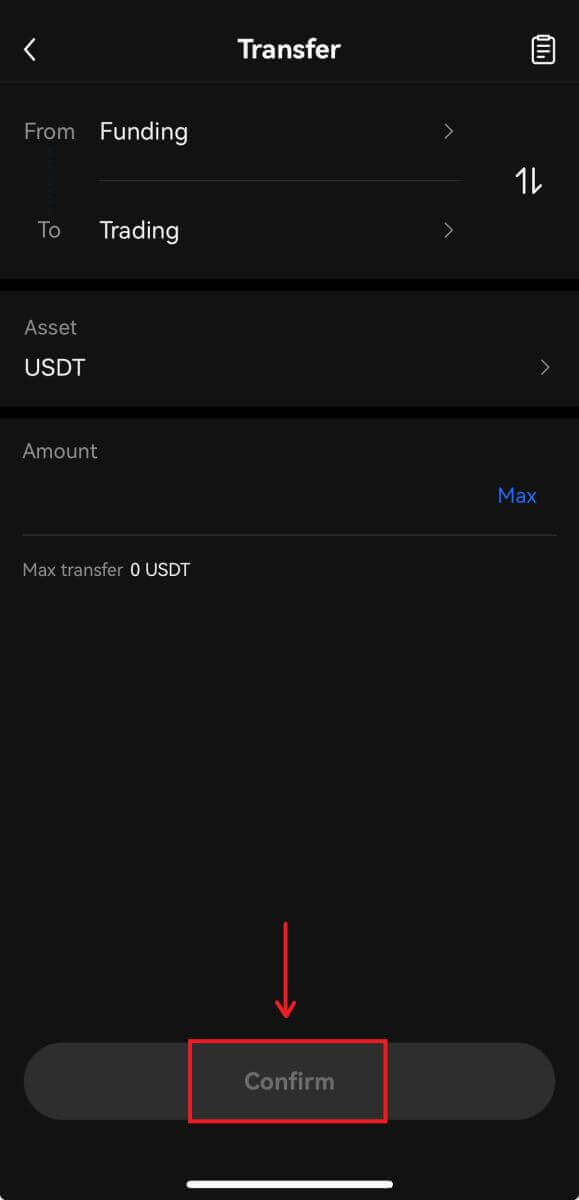 3. Anda dapat mengakses pasar spot OKX dengan menavigasi ke [Trade].
3. Anda dapat mengakses pasar spot OKX dengan menavigasi ke [Trade]. 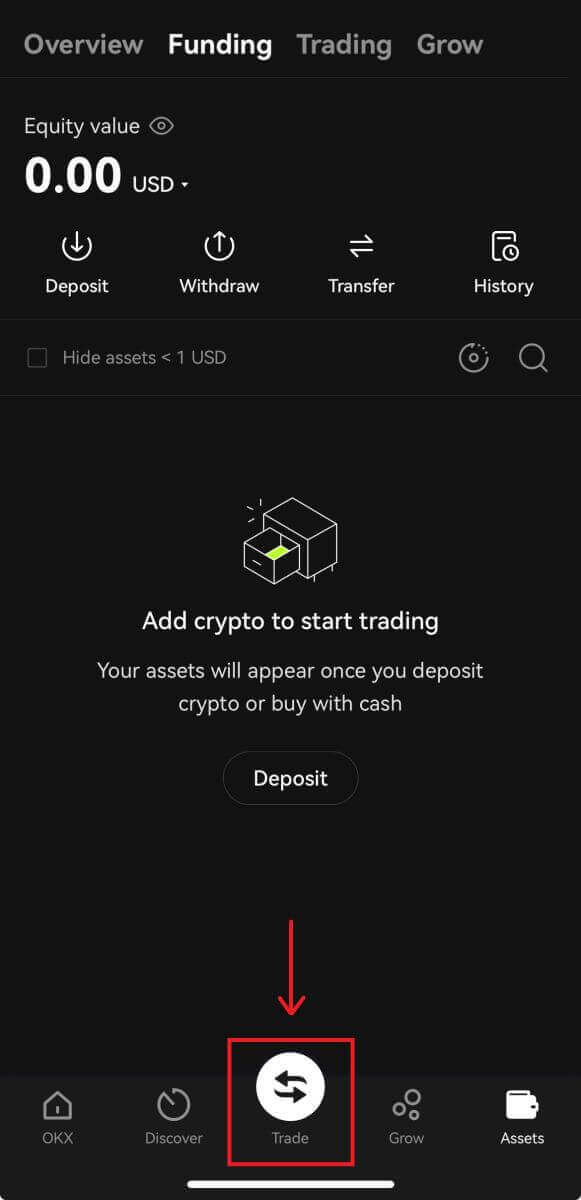
Antarmuka perdagangan spot:

4. Setelah Anda memutuskan harga yang Anda inginkan, masukkan ke dalam kolom 'Harga (USDT)' diikuti dengan 'Jumlah (BTC)' yang ingin Anda beli. Anda kemudian akan diperlihatkan angka 'Total (USDT)' Anda dan dapat mengklik [Beli BTC] untuk mengirimkan pesanan Anda, asalkan Anda memiliki cukup dana (USDT) di akun perdagangan Anda. 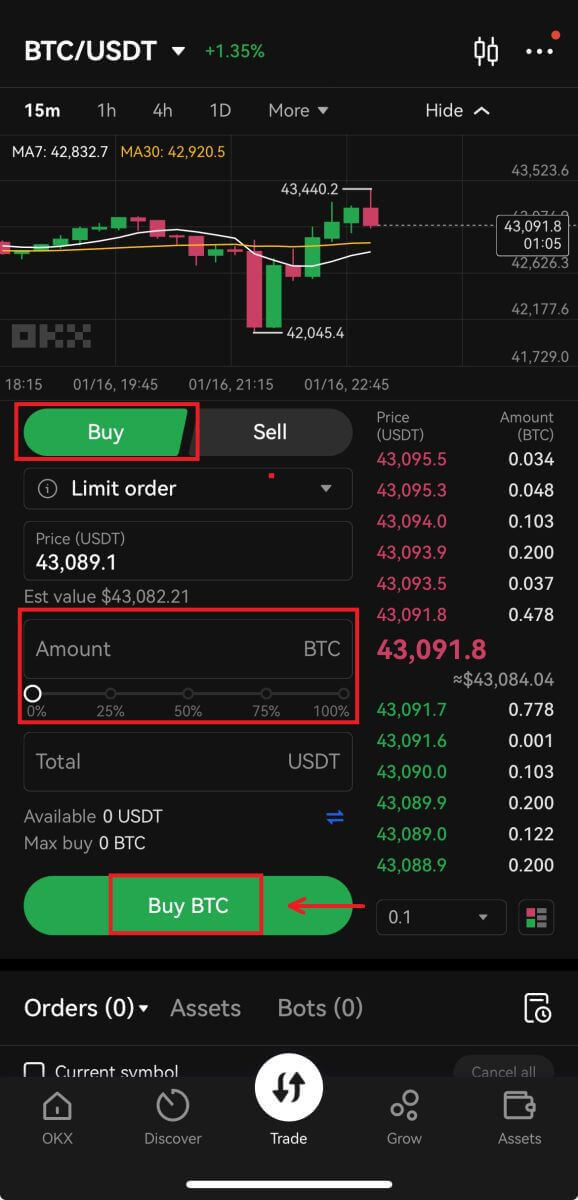
5. Pesanan yang dikirimkan tetap terbuka sampai pesanan tersebut dipenuhi atau dibatalkan oleh Anda. Anda dapat melihatnya di tab 'Pesanan Terbuka' di halaman yang sama, dan meninjau pesanan lama yang sudah terisi di tab 'Riwayat Pesanan'. Kedua tab ini juga memberikan informasi berguna seperti harga rata-rata yang diisi. 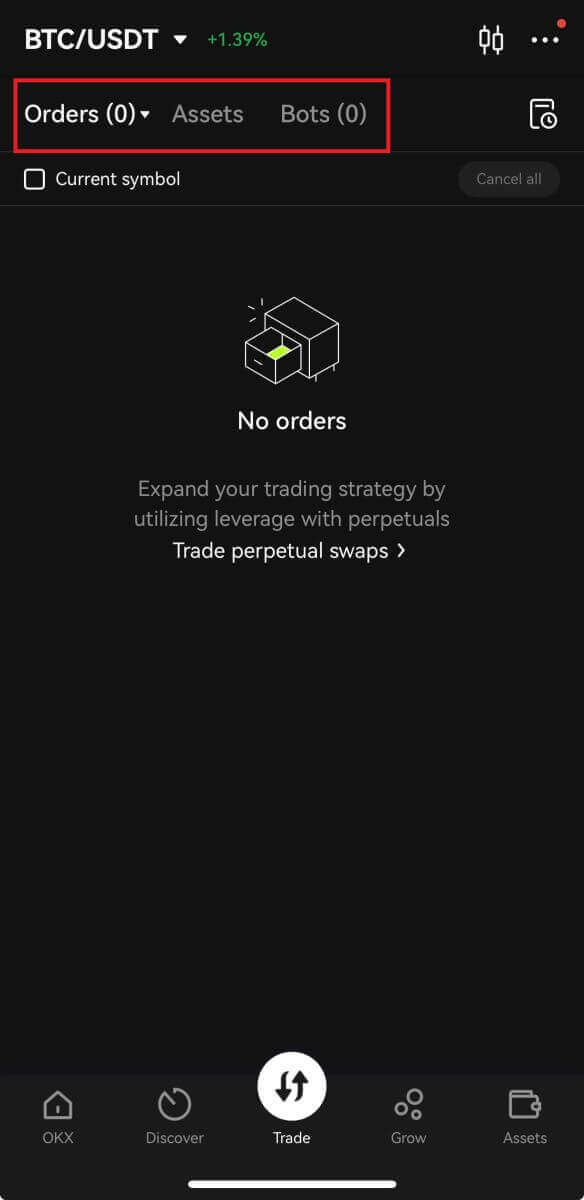
Pertanyaan yang Sering Diajukan (FAQ)
Apa itu Stop-Limit?
Stop-Limit adalah serangkaian instruksi untuk menempatkan pesanan perdagangan pada parameter yang telah ditentukan. Ketika harga pasar terbaru mencapai harga pemicu, sistem akan secara otomatis melakukan pemesanan sesuai dengan harga dan jumlah yang telah ditentukan sebelumnya.
Ketika Stop-Limit terpicu, jika saldo akun pengguna lebih rendah dari jumlah pesanan, sistem akan secara otomatis melakukan pemesanan sesuai dengan saldo sebenarnya. Jika saldo akun pengguna lebih rendah dari jumlah perdagangan minimum, pesanan tidak dapat dilakukan.
Kasus 1 (Ambil keuntungan):
- Pengguna membeli BTC seharga USDT 6.600 dan yakin bahwa BTC akan turun ketika mencapai USDT 6.800, dia dapat membuka order Stop-Limit pada USDT 6.800. Ketika harga mencapai USDT 6.800, order akan terpicu. Jika pengguna memiliki saldo 8 BTC, yang lebih rendah dari jumlah pesanan (10 BTC), sistem akan secara otomatis memposting pesanan 8 BTC ke pasar. Jika saldo pengguna adalah 0,0001 BTC dan jumlah perdagangan minimum adalah 0,001 BTC, pesanan tidak dapat dilakukan.
Kasus 2 (Stop-loss):
- Pengguna membeli BTC seharga USDT 6.600 dan yakin bahwa BTC akan terus turun di bawah USDT 6.400. Untuk menghindari kerugian lebih lanjut, pengguna dapat menjual pesanannya seharga USDT 6.400 saat harga turun menjadi USDT 6.400.
Kasus 3 (Ambil keuntungan):
- BTC berada pada USDT 6.600 dan pengguna yakin bahwa BTC akan memantul pada USDT 6.500. Untuk membeli BTC dengan biaya lebih rendah, ketika harganya turun di bawah USDT 6.500, pesanan beli akan dilakukan.
Kasus 4 (Stop-loss):
- BTC berada pada USDT 6.600 dan pengguna yakin bahwa BTC akan terus meningkat hingga lebih dari USDT 6.800. Untuk menghindari pembayaran BTC dengan biaya lebih tinggi di atas USDT 6.800, ketika BTC naik menjadi USDT 6.802, pesanan akan dilakukan karena harga BTC telah memenuhi persyaratan pesanan sebesar USDT 6.800 atau lebih.
Apa itu limit order?
Limit order adalah jenis pesanan yang membatasi harga beli maksimum pembeli serta harga jual minimum penjual. Setelah pesanan Anda dilakukan, sistem kami akan mempostingnya di buku dan mencocokkannya dengan pesanan yang tersedia dengan harga yang Anda tentukan atau lebih baik.
Misalnya, bayangkan harga pasar kontrak berjangka mingguan BTC saat ini adalah 13.000 USD. Anda ingin membelinya dengan harga 12.900 USD. Ketika harga turun hingga 12.900 USD atau kurang, pesanan yang telah ditetapkan akan terpicu dan terisi secara otomatis.
Alternatifnya, jika Anda ingin membeli pada harga 13.100 USD, berdasarkan aturan membeli pada harga yang lebih menguntungkan bagi pembeli, pesanan Anda akan segera terpicu dan terisi pada 13.000 USD, daripada menunggu harga pasar naik ke 13.100 Rp.
Terakhir, jika harga pasar saat ini adalah 10.000 USD, order sell limit dengan harga 12.000 USD hanya akan dieksekusi ketika harga pasar naik hingga 12.000 USD atau lebih.
Apa itu perdagangan token?
Perdagangan token-to-token mengacu pada pertukaran aset digital dengan aset digital lainnya.
Token tertentu, seperti Bitcoin dan Litecoin, biasanya dihargai dalam USD. Ini disebut pasangan mata uang, artinya nilai aset digital ditentukan oleh perbandingannya dengan mata uang lain.
Misalnya, pasangan BTC/USD mewakili berapa banyak USD yang diperlukan untuk membeli satu BTC, atau berapa banyak USD yang akan diterima untuk menjual satu BTC. Prinsip yang sama akan berlaku untuk semua pasangan perdagangan. Jika OKX menawarkan pasangan LTC/BTC, sebutan LTC/BTC menunjukkan berapa banyak BTC yang diperlukan untuk membeli satu LTC, atau berapa banyak BTC yang akan diterima untuk menjual satu LTC.
Apa perbedaan antara perdagangan token dan perdagangan tunai ke kripto?
Meskipun perdagangan token mengacu pada pertukaran aset digital dengan aset digital lainnya, perdagangan tunai-ke-kripto mengacu pada pertukaran aset digital dengan uang tunai (dan sebaliknya). Misalnya, dengan perdagangan tunai ke kripto, jika Anda membeli BTC dengan USD dan kemudian harga BTC naik, Anda dapat menjualnya kembali dengan harga lebih banyak USD. Namun, jika harga BTC turun, Anda bisa menjualnya dengan harga lebih murah. Sama seperti perdagangan tunai-ke-kripto, harga pasar perdagangan token ditentukan oleh penawaran dan permintaan.